BPA-Benutzerhandbuch - Sichern und Wiederherstellen v5.1
- Einleitung
- Komponenten
- Konfigurations-Backup
- Konfigurationswiederherstellung
- Administratoranwendung
- Rollen und Zugriffskontrolle
- Bereitstellen von Artefakten über Ingester
- API-Dokumentation
- Fehlerbehebung
Einleitung
Die Funktion "Sichern und Wiederherstellen" der Gerätekonfiguration ist für die Verwaltung der Konfiguration des Netzwerkgeräts von entscheidender Bedeutung. Mit dieser Funktion können Administratoren und Operatoren die aktuelle Konfiguration eines Geräts speichern und bei Bedarf wiederherstellen.
Wichtigste Funktionen
Backup und Wiederherstellung weist die folgenden Hauptfunktionen auf:
- Automatisierte Backups
- Möglichkeit zur regelmäßigen Planung von Konfigurations-Backups
- Reduziert das Risiko menschlicher Fehler und gewährleistet Konsistenz
- Versionskontrolle
- Speicherung mehrerer Versionen von Konfigurationssicherungen
- Nachverfolgung von Änderungen und ggf. Wiederherstellung der vorherigen Version
- Zentralisiertes Management
- Verwaltung von Backups für mehrere Geräte über eine einzige Schnittstelle
- Speicherung von Backups in einem zentralen Datenspeicher
- Vereinfacht die regelmäßige Sicherung aller Geräte
- Sicherheit
- Verschlüsselung von Backups zum Schutz vertraulicher Konfigurationsdaten
- Implementierung von Zugriffskontrollen, um die Erstellung, Änderung oder Wiederherstellung von Backups einzuschränken
- Kompatibilität
- Unterstützt verschiedene Gerätetypen und -anbieter
- Stellt sicher, dass der Sicherungs- und Wiederherstellungsprozess mit unterschiedlicher Netzwerkhardware und -software kompatibel ist
Vorteile
"Sichern und Wiederherstellen" bietet folgende Vorteile:
- Notfallwiederherstellung: Schnelle Wiederherstellung von Konfigurationen nach einem Hardwarefehler oder einer Sicherheitslücke
- Effizienz: Zeiteinsparung und Reduzierung von Fehlern durch Automatisierung des Sicherungs- und Wiederherstellungsprozesses
- Compliance: Audit-Trails und -Protokolle zur Einhaltung von Branchenvorschriften und -richtlinien verwalten
- Umfassende Absicherung: Zuverlässige Backups ermöglichen Benutzern, Änderungen oder Updates mit Sicherheit vorzunehmen.
Komponenten
Unterstützte Controller und Gerätetypen
Die nachfolgende Tabelle enthält die Controller-Support-Matrix für den Anwendungsfall "Sichern und Wiederherstellen".
| Controller | Neueste validierte Controller-Version | Fabric-Typ | Betriebssystemtypen | Unterstützung für Backup | Unterstützung für die Wiederherstellung |
|---|---|---|---|---|---|
| Network Services Orchestrator (NSO) | V6.4 | NA | IOS, IOS XE, IOS XR, NX-OS, Netconf | Ja | Ja |
| Netzwerkübergreifender Controller (CNC) | Version 6.0 | NA | IOS, IOS XE, IOS XR, NX-OS | Ja | Ja |
| Nexus Dashboard Fabric Controller (NDFC) | v3.0.1/Fabric 12.1.3b Spezifische Validierung für Backup und Wiederherstellung in v3.2.1e/Fabric v12.2.2 |
Klassisches LAN, vXLAN | NX-OS | Ja | Ja |
| Cisco Catalyst Center | Version 2.3.5 | NA | IOS XE, IOS XR | Ja | Nein |
Voraussetzungen
Die Voraussetzungen in diesem Abschnitt sind für die effektive Nutzung des Anwendungsfalls für Compliance und Problembehebung erforderlich.
- Laden Sie den Berechtigungsschlüssel für das Abonnement für den Anwendungsfall "Sichern und Wiederherstellen" hoch. Weitere Informationen finden Sie unter Abonnementverwaltung.
- Integrieren Sie den entsprechenden Controller und stellen Sie ihn als Teil von BPA Asset Manager bereit. Weitere Informationen finden Sie im Abschnitt Asset Manager im BPA-Benutzerhandbuch.
- Gruppieren Sie die integrierten Ressourcen gemäß den Anforderungen des Kunden im Portal der nächsten Generation (Next-Gen) in Gruppen.
Konfigurations-Backup
Bei der Konfigurations-Sicherung wird die aktuelle Konfiguration eines Geräts an einem zentralen Speicherort gespeichert. Dies kann entweder von einem Administrator so geplant werden, dass es regelmäßig ausgeführt wird, oder von einem Operator bei Bedarf ausgeführt werden. Die Aktionen für Konfigurationssicherungen sind in der Benutzeroberfläche von Asset Manager gebündelt.
So lösen Sie ein On-Demand-Backup aus:
- Wählen Sie auf der Seite Ressourcen mindestens ein Gerät aus.
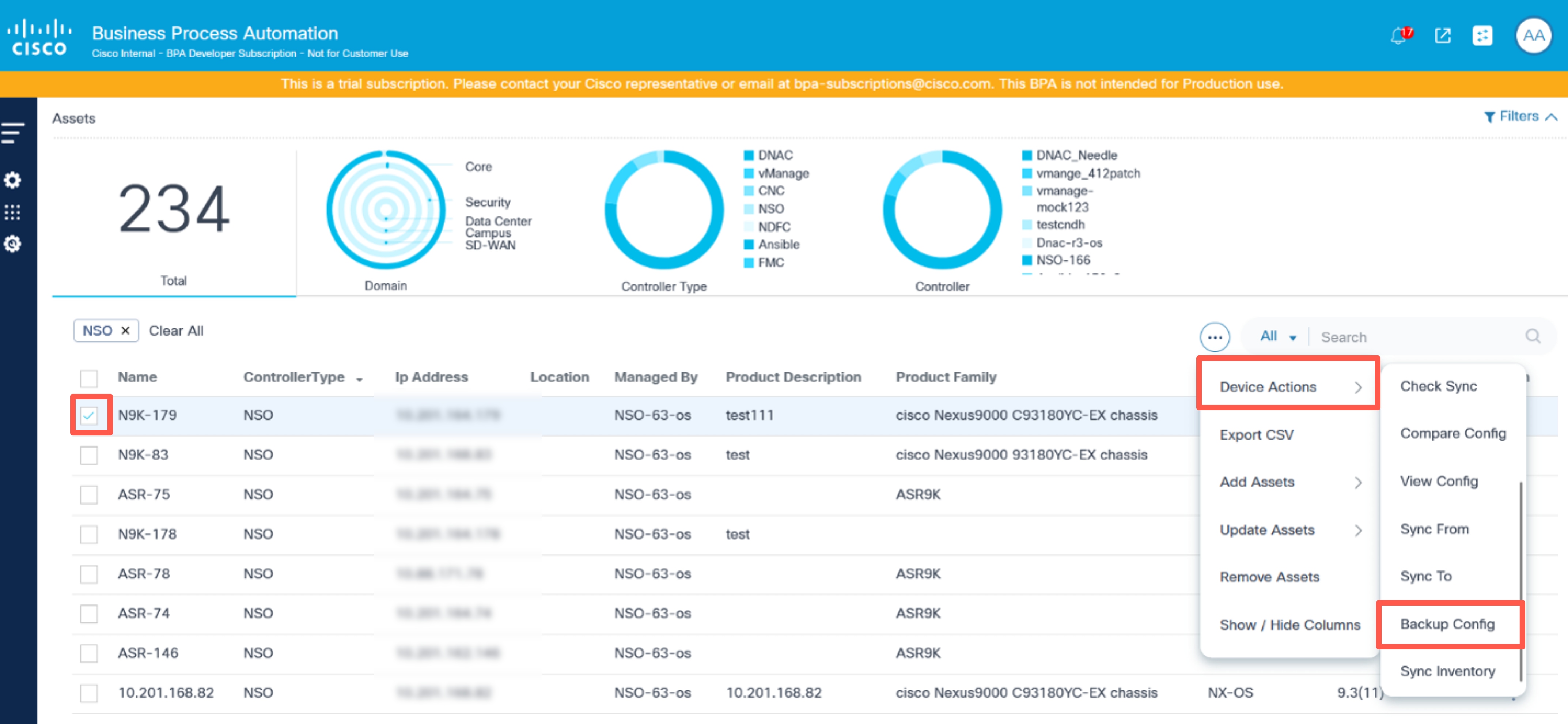
- Wählen Sie das Symbol Weitere Optionen > Geräteaktionen > Sicherungskonfiguration aus. Das Fenster Backup Configuration (Sicherungskonfiguration) wird geöffnet.
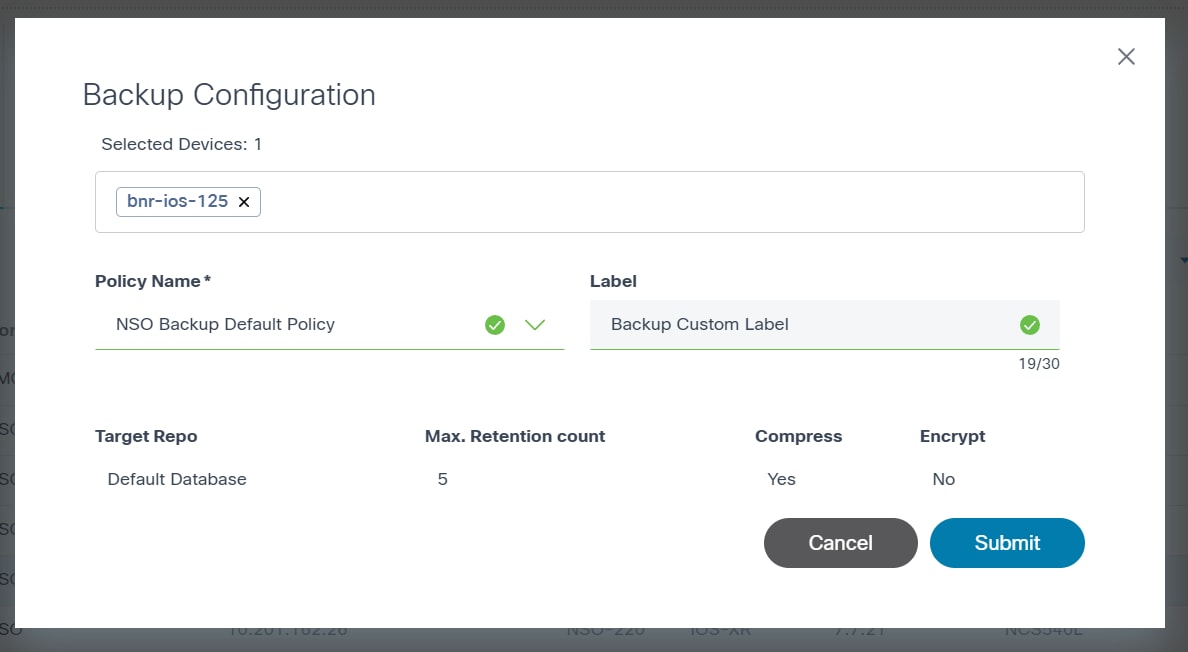
- Wählen Sie den Richtliniennamen aus, und weisen Sie eine benutzerdefinierte Bezeichnung zu.
- Klicken Sie auf Senden, um ein Backup der ausgewählten Geräte zu erstellen.
Sicherungen anzeigen
Benutzer können den Verlauf der Sicherungen anzeigen, die mit der Option Sicherungen anzeigen durchgeführt wurden.
- Wählen Sie auf der Seite Assets (Ressourcen) ein Gerät aus.
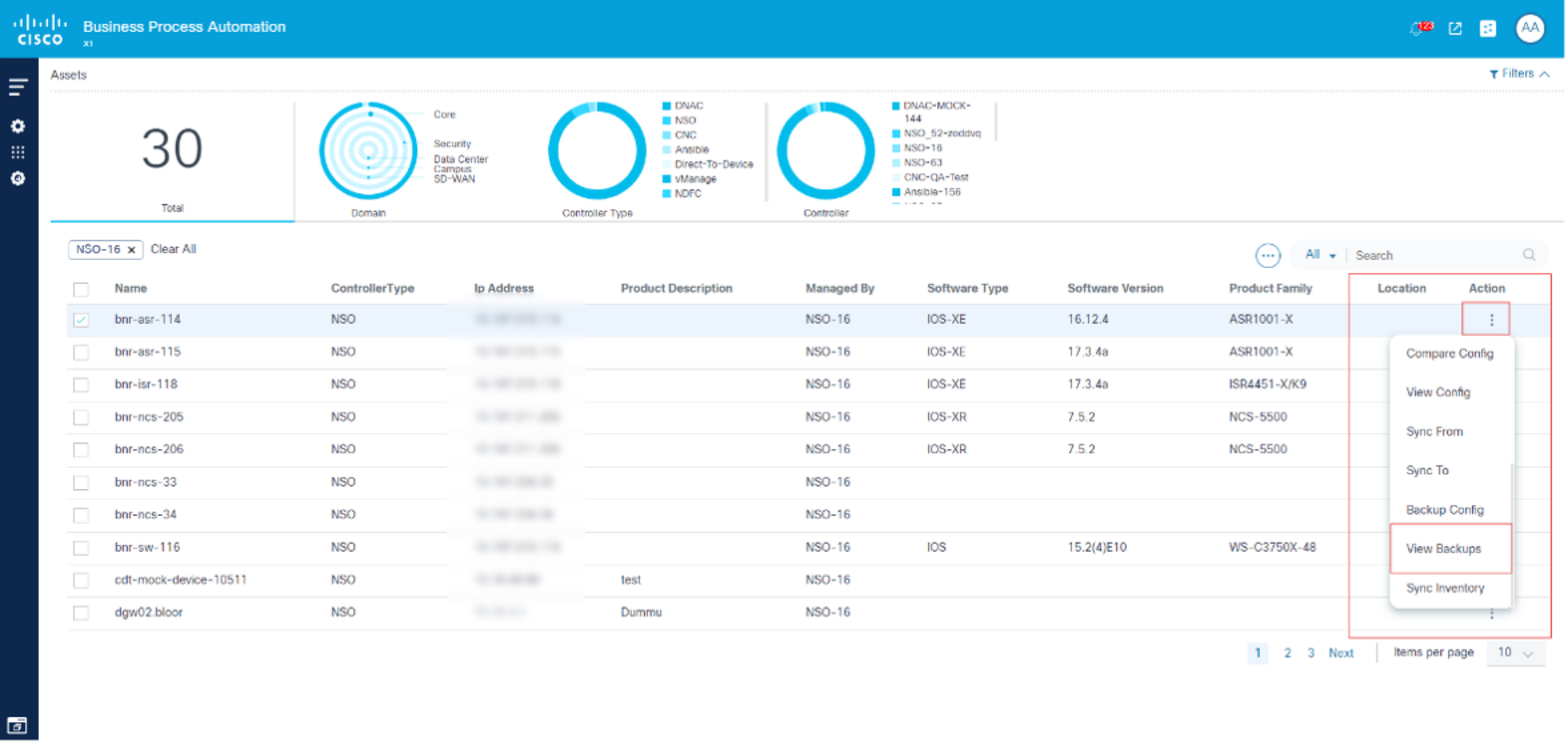
- Wählen Sie das Symbol Weitere Optionen > Sicherungen anzeigen aus.
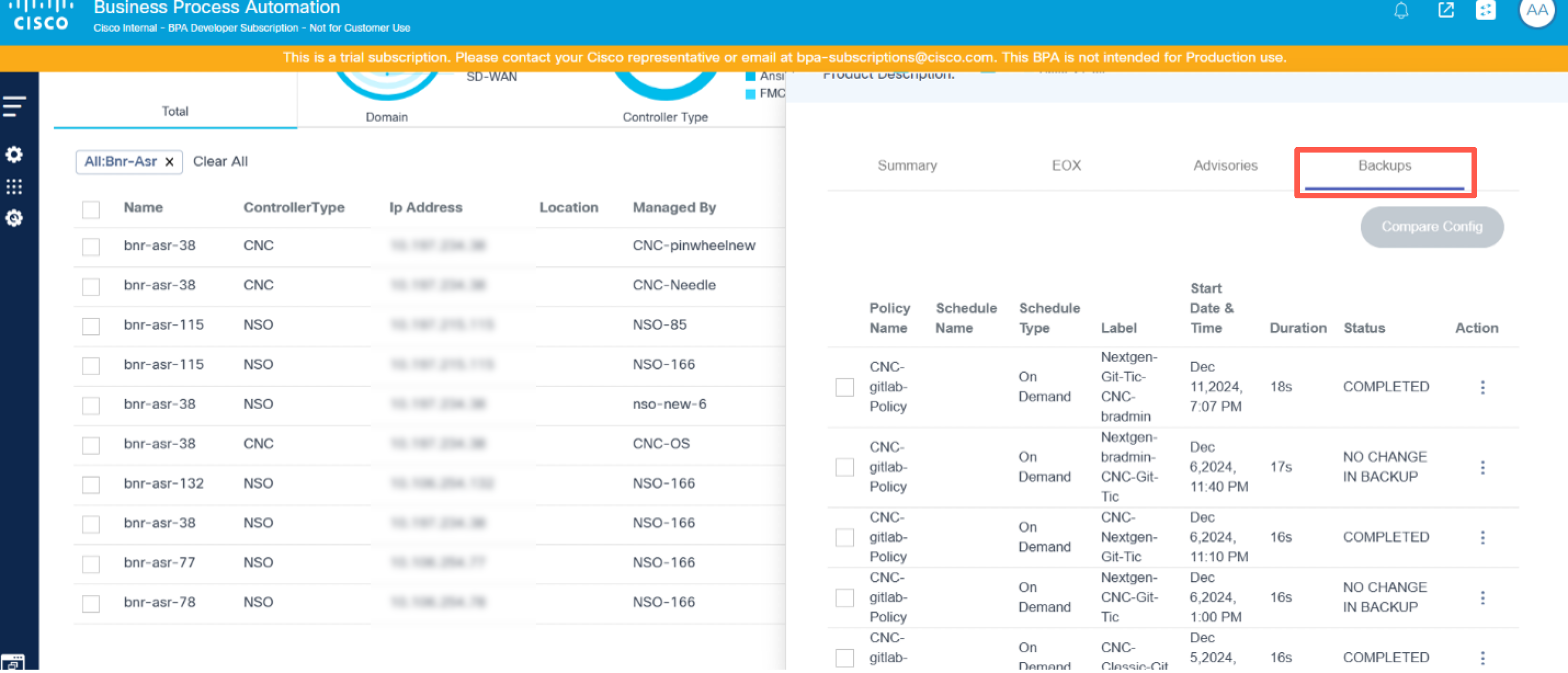
Auf der Registerkarte Backups zeigt das verfügbare Device-Backup die entsprechenden Optionen an. Benutzern stehen folgende Optionen zur Verfügung:
| Backup-Optionen | Beschreibung |
|---|---|
| Sicherungskonfiguration anzeigen | Anzeigen der zum ausgewählten Sicherungsdatum verfügbaren Sicherungskonfiguration |
| Mit aktueller Konfiguration vergleichen | Vergleich der Backup-Konfiguration mit der aktuellen Konfiguration des aktuellen Laufwerks oder Geräts |
Sicherungskonfiguration anzeigen
Benutzer können die Sicherungskonfiguration zu einem ausgewählten Sicherungsdatum anzeigen.

- Wählen Sie auf der Registerkarte Backups das Symbol More Options (Weitere Optionen) > View Backup Config (Sicherungskonfiguration anzeigen). Das Fenster Backup Configuration (Sicherungskonfiguration) wird geöffnet.
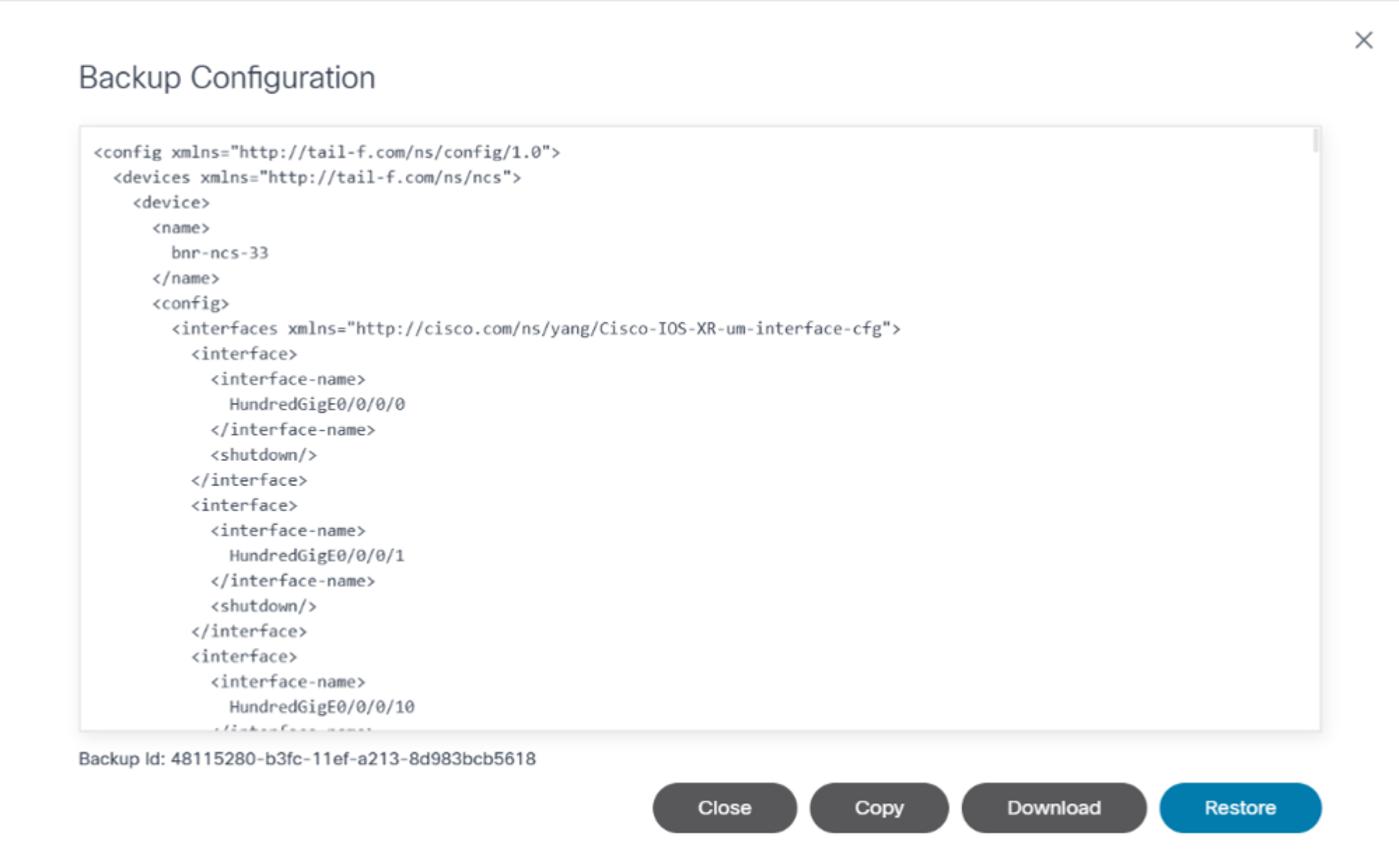
- Anzeigen der gesicherten Konfiguration
Die folgenden Optionen sind im Fenster Backup Configuration (Sicherungskonfiguration) verfügbar:
| Backup-Konfigurationsoptionen | Beschreibung |
|---|---|
| Kopieren | Sicherungskonfiguration in die Zwischenablage kopieren |
| Herunterladen | Herunterladen der Sicherungskonfiguration im Textformat |
| Wiederherstellen | Wiederherstellungskonfiguration initiieren |
Mit aktueller Konfiguration vergleichen
Benutzer können die Backup-Konfiguration mit der aktuellen oder aktuellen Konfiguration eines Geräts vergleichen.
- Wählen Sie auf der Registerkarte Backups das Symbol Weitere Optionen > Mit aktueller Konfiguration vergleichen aus. Das Fenster Mit aktueller Konfiguration vergleichen wird geöffnet.
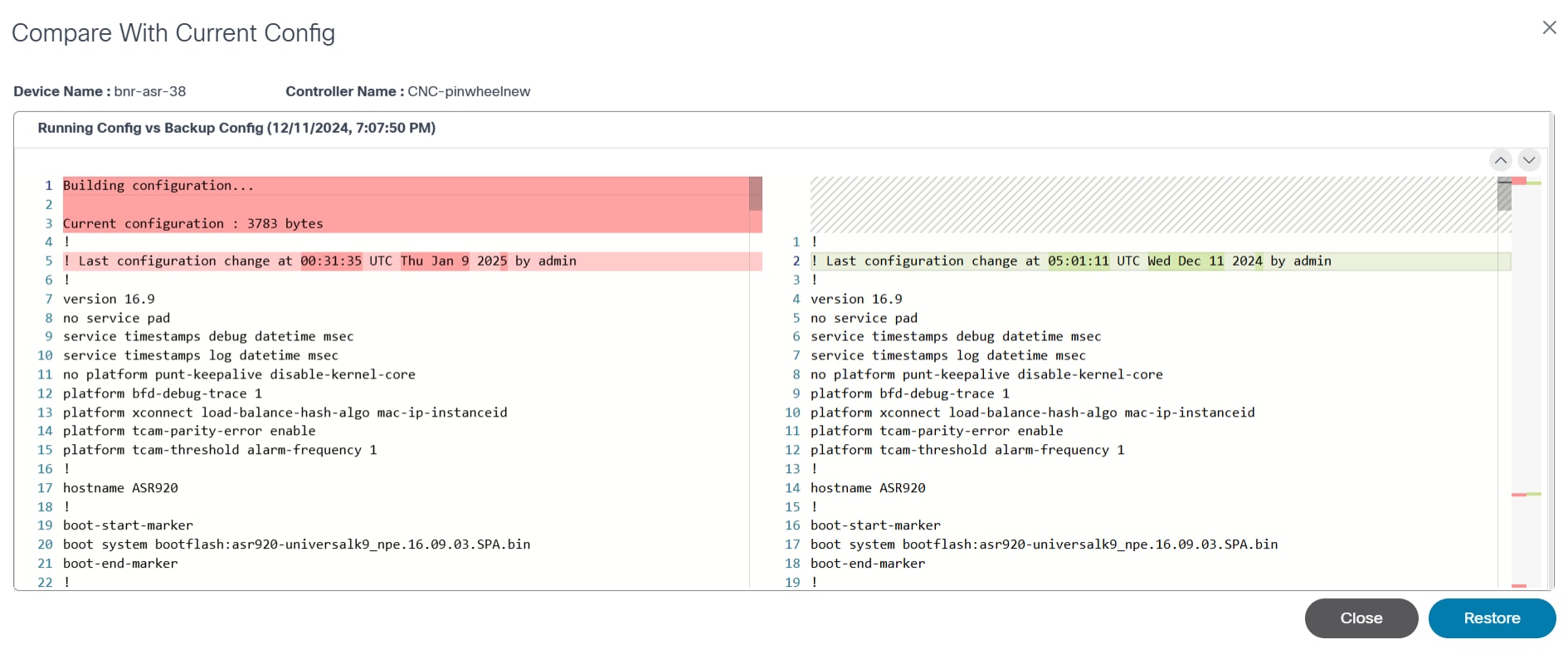
- Den Vergleich anzeigen.
Die folgende Option ist im Fenster Mit aktueller Konfiguration vergleichen verfügbar:
| Mit aktueller Konfigurationsoption vergleichen | Beschreibung |
|---|---|
| Wiederherstellen | Wiederherstellungskonfiguration initiieren |
Konfiguration des Sicherungsgeräts wiederherstellen
So stellen Sie die Sicherungskonfiguration wieder her:
- Klicken Sie im Fenster Mit aktueller Konfiguration vergleichen auf Wiederherstellen. Es wird eine Bestätigung angezeigt.
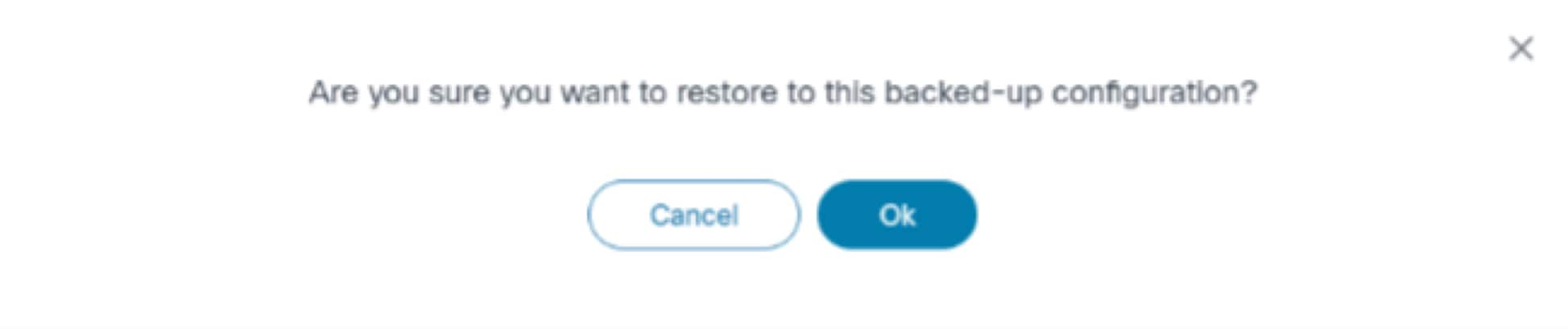
- Klicken Sie auf OK. Die Seite "Konfigurationswiederherstellung" wird angezeigt.
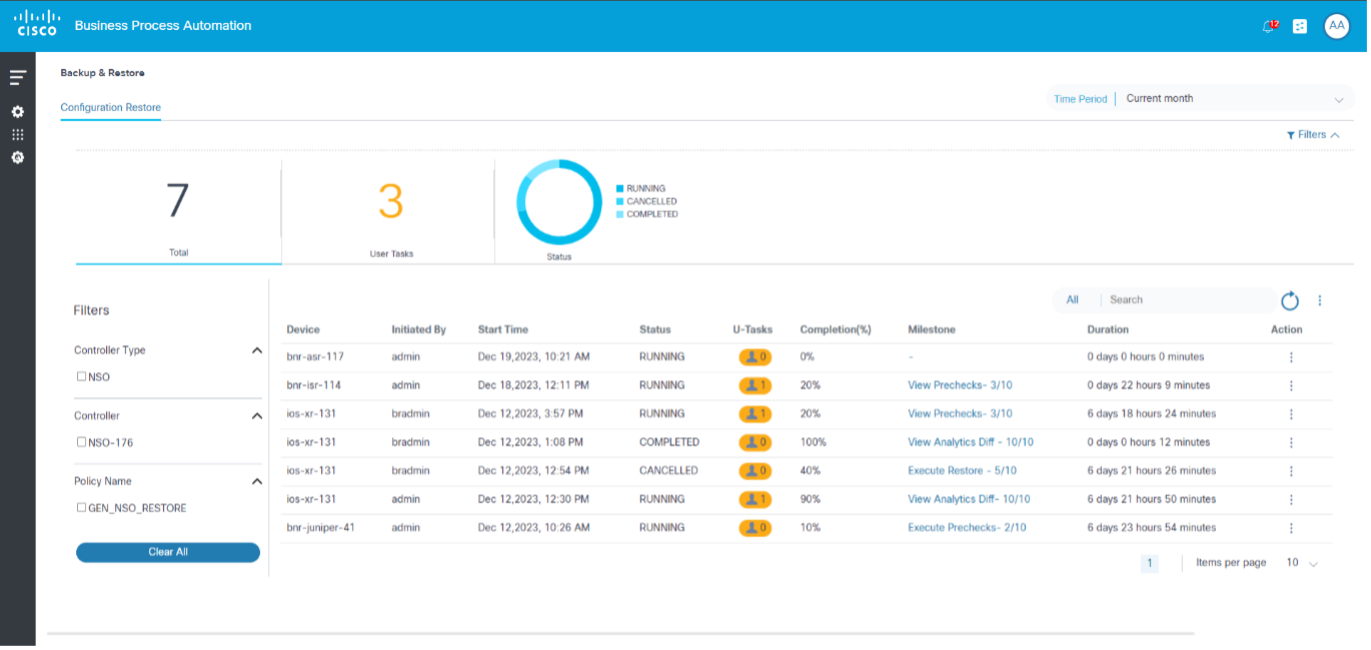
Konfigurationswiederherstellung
Bei der Konfigurationswiederherstellung wird eine zuvor gespeicherte Konfiguration auf ein Gerät angewendet. Auf diese Weise können Sie nach einer fehlerhaften Konfiguration oder einem Fehler eine Wiederherstellung durchführen oder nach dem Testen der Änderungen schnell zu einer zweifelsfrei funktionierenden Konfiguration zurückkehren.
Der Anwendungsfall für die Konfigurationswiederherstellung umfasst die folgenden Funktionen:
Diese Anwendung unterliegt der Durchsetzung der Abonnementverwaltung und wird ausgegeben, wenn im Zertifikat entweder ein Platzhalter- oder ein CFGBNR-Berechtigungscode vorhanden ist.
Auftragsliste wiederherstellen
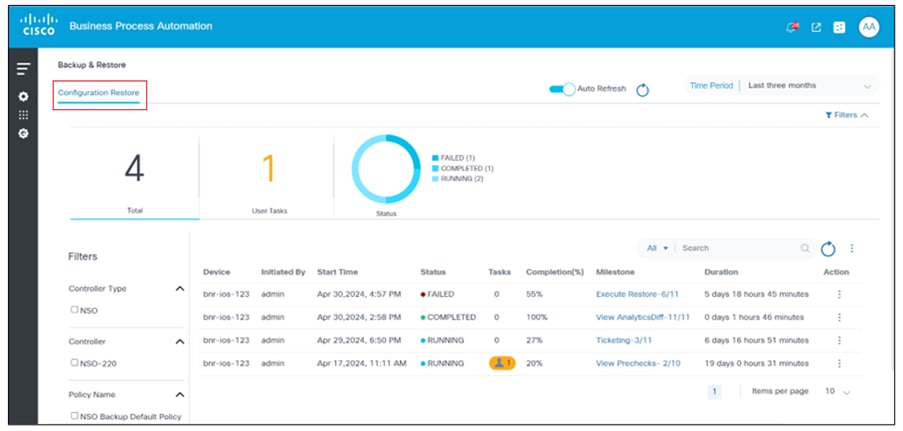
Die Registerkarte Konfigurationswiederherstellung zeigt eine Liste der von einem Benutzer ausgeführten Jobs zur Wiederherstellung der Gerätekonfiguration an, die in absteigender Reihenfolge nach Startdatum und -uhrzeit sortiert sind. Standardmäßig zeigt die Liste Jobs für den aktuellen Monat an. Benutzer können den Datumsbereichsfilter aktualisieren, um ältere Jobs anzuzeigen, indem sie das Symbol Filter auswählen. Oben auf der Seite finden Benutzer eine Übersicht mit der Gesamtzahl der Aufträge, der Gesamtzahl der Benutzeraufgaben und ein Diagramm mit Statusinformationen. Auf der linken Seite können Benutzer die Jobliste nach Schlüsselfilterparametern wie Controller-Typ, Controller und Richtlinienname filtern.
Wenn diese Option aktiviert ist, ermöglicht der Umschalter Auto Refresh (Automatische Aktualisierung), dass die Konfigurationswiederherstellungsdaten automatisch alle 30 Sekunden aktualisiert werden, wenn mindestens ein Job in der Liste ausgeführt wird.
Details der Benutzeraufgabe
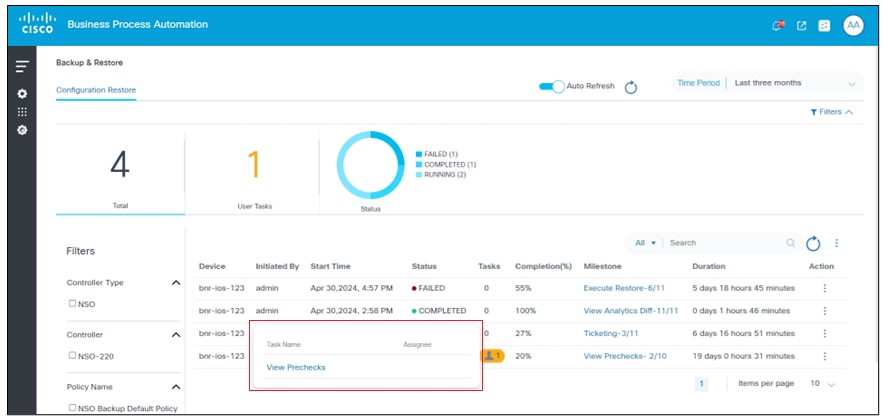
Das Symbol Benutzeraufgabe wird angezeigt, wenn der Spaltenwert Aufgaben größer als Null ist und zum Öffnen des Dialogfelds Details zu Benutzeraufgaben verwendet wird. Durch Klicken auf die Option in der Spalte Task-Name im Dialogfeld Details zu Benutzeraufgaben wird ein Fenster für die Benutzeraufgabe geöffnet. View Prechecks ist die Benutzeraufgabe, die im Beispiel unten gezeigt wird.
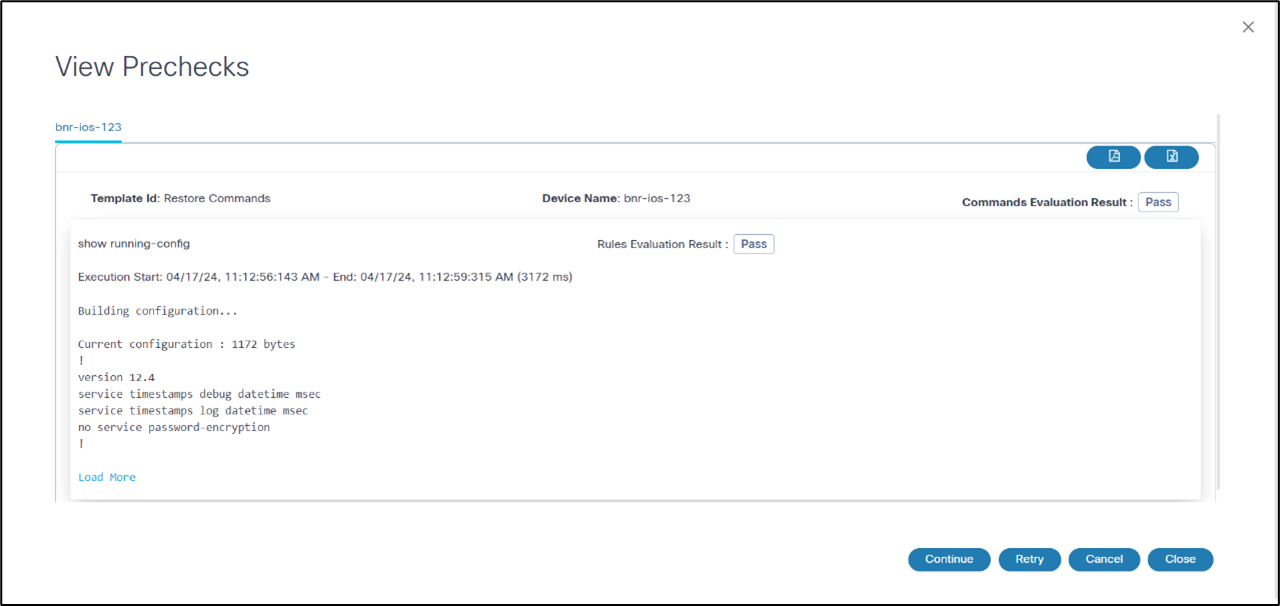
Im Fenster Vorhaken anzeigen können Benutzer, wie im obigen Beispiel gezeigt, Aufgabendetails anzeigen und die nächsten Schritte für die Aufgabe bestimmen, indem sie auf Weiter, Wiederholen oder Abbrechen klicken.
Meilensteinzusammenfassung
Aktualisierte Meilensteine bei der Durchführung für NDFC VXLAN
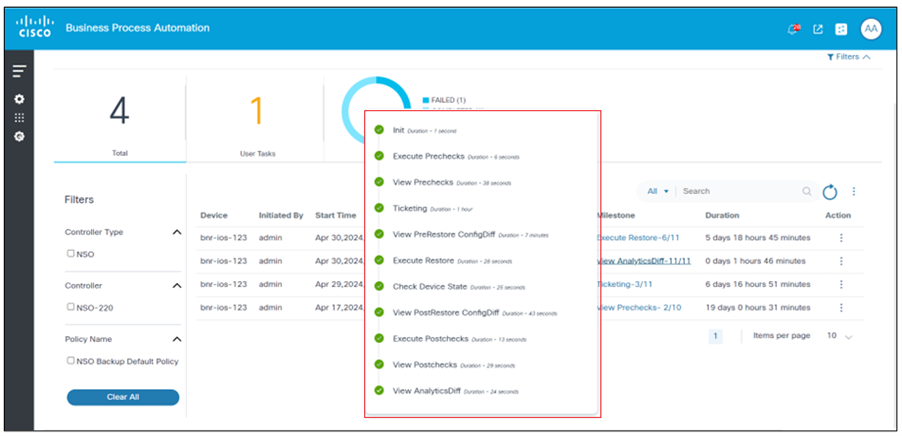
Der Ausführungsprozess wurde aktualisiert und umfasst vier neue Meilensteine zwischen der Anfangsphase und der Ausführung von Vorabprüfungen für alle Szenarien mit Ausnahme der NDFC VXLAN-Fabric. Dieser aktualisierte Prozess folgt den in der Abbildung oben beschriebenen Schritten.
Die aktualisierte Aufschlüsselung des Prozesses umfasst Folgendes:
- Init (Initialisierung): Beginnen Sie mit dem Prozess, um eine Grundlage für die nachfolgenden Schritte zu schaffen.
- Auswahl des Wiederherstellungstyps: Wählen Sie den Typ des auszuführenden Wiederherstellungsvorgangs aus.
- Vorschau wiederherstellen: Überprüfen Sie den Wiederherstellungsplan, bevor Sie fortfahren.
- Wiederherstellungsabsicht: Bestätigen Sie die Absicht zur Wiederherstellung, und stellen Sie sicher, dass alle erforderlichen Elemente enthalten sind.
- Konfigurationsvorschau: Vorschau der Konfiguration anzeigen, um alle Einstellungen vor der Ausführung zu überprüfen.
- Vorprüfungen durchführen: Durchführen von Prüfungen vor der Ausführung, um sicherzustellen, dass die Umgebung bereit ist.
- Konfigurationsbereitstellung: Dies wurde früher als Execute Restore (Wiederherstellung ausführen) bezeichnet und ist der letzte Schritt, in dem die Konfiguration bereitgestellt wird.
- Gerätestatus überprüfen: Rufen Sie das Status-Dashboard des Geräts auf, um den aktuellen Betriebsstatus anzuzeigen, einschließlich Kennzahlen zu Betriebszeit, Zustand und Leistung.
- Nachprüfungen durchführen: Führen Sie nach Durchführung von Konfigurationsänderungen oder -aktualisierungen Nachprüfungen durch, um sicherzustellen, dass alle Systeme wie erwartet funktionieren.
- Analysten-Unterschiede anzeigen: Rufen Sie den Abschnitt "Analysen" auf, und wählen Sie die Option "Unterschiede", um die Unterschiede zwischen Vor- und Nachprüfung anzuzeigen.
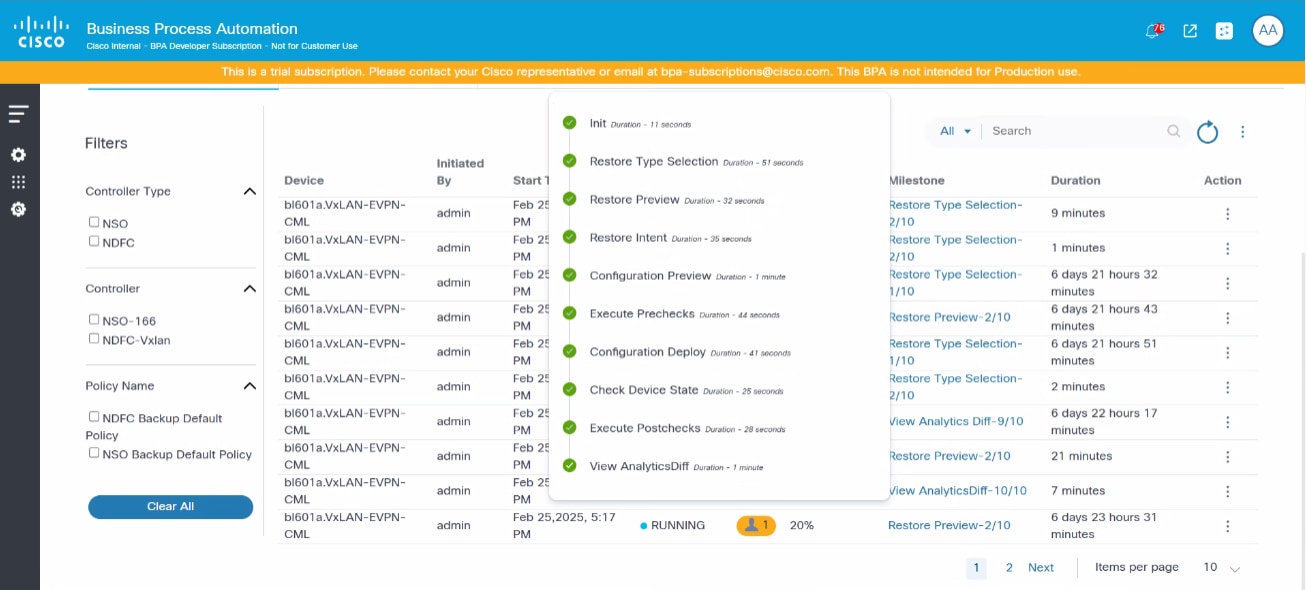
Benutzer können alle Meilensteindetails anzeigen, indem sie in der Spalte Meilenstein auf Werte klicken. Details zum Meilenstein werden im folgenden Abschnitt beschrieben.
Meilensteindetails
- Init (Initialisierung): Der erste Meilensteinschritt muss die erforderlichen Daten erhalten, bevor mit dem Wiederherstellungs-Meilensteinprozess fortgefahren wird. Wenn Benutzer in der Wiederherstellungsrichtlinie zusätzliche Vor- oder Nachvorlagen bereitgestellt haben, werden die Details der Meilensteinübersicht in der Benutzeraufgabe angezeigt. Benutzer können Details hinzufügen und das Formular senden.
- Auswahl des Wiederherstellungstyps: Im NDFC-VXLAN-Prozess umfasst der Meilenstein zur Auswahl des Wiederherstellungstyps die Aufgabe "NDFC-Wiederherstellung auswählen":
- NDFC-Benutzeraufgabe zur Wiederherstellung auswählen:
- Ausgewähltes Gerät wiederherstellen: Diese Option ermöglicht die Wiederherstellung eines bestimmten Geräts im Fabric.
- Gesamte Fabric wiederherstellen: Diese Option ermöglicht die Wiederherstellung der gesamten Fabric.
- Entscheidungspunkt:
- Workflow fortsetzen: Wenn die Ergebnisse zufriedenstellend sind, können die Benutzer mit dem Workflow fortfahren.
- Workflow abbrechen: Bei Bedenken oder Problemen können Benutzer den Workflow abbrechen, um die erforderlichen Anpassungen vorzunehmen.
- NDFC-Benutzeraufgabe zur Wiederherstellung auswählen:
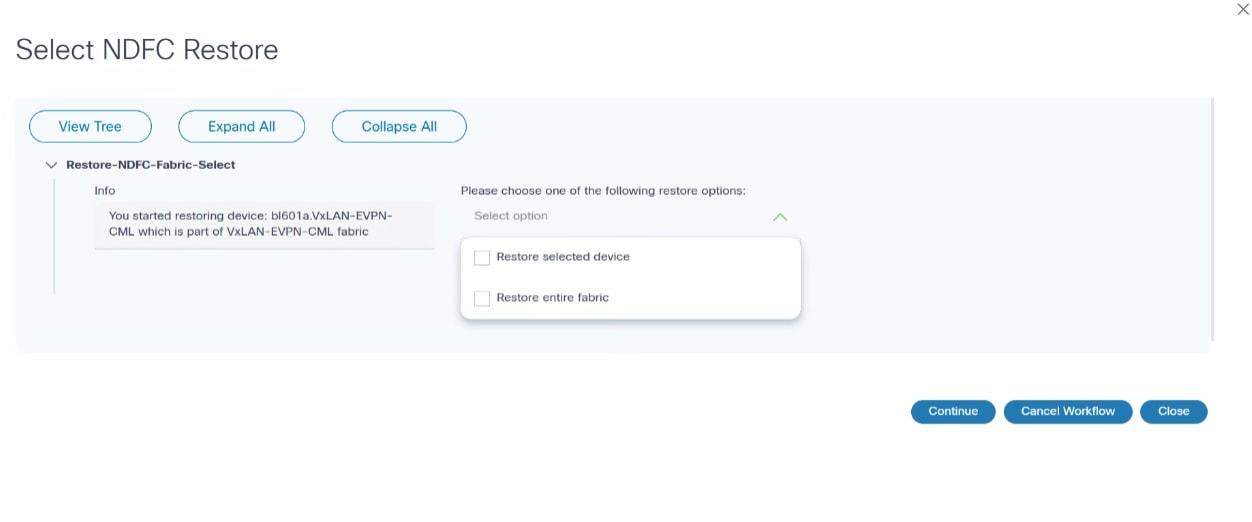
- Vorschau wiederherstellen: Die Aufgabe "Vorschau der Wiederherstellung anzeigen" ist ein wichtiger Schritt im NDFC VXLAN-Prozess, bei dem den Benutzern die Ergebnisse der Wiederherstellungsvorschau angezeigt werden. Dies ermöglicht eine gründliche Überprüfung, bevor Sie fortfahren. Diese Aufgabe fügt sich wie folgt in den Workflow ein:
- Ansicht Vorschau-Benutzeraufgabe wiederherstellen:
- Benachrichtigung: Benutzer werden über die Aufgabe "Ansicht Vorschau wiederherstellen" informiert
- Überprüfen Sie die Ergebnisse der Wiederherstellungsvorschau: Benutzer können die Ergebnisse der Wiederherstellungsvorschau anzeigen und Einblicke in den Wiederherstellungsvorgang geben.
- Entscheidungspunkt:
- Workflow fortsetzen: Wenn die Ergebnisse zufriedenstellend sind, können die Benutzer mit dem Workflow fortfahren.
- Workflow abbrechen: Bei Bedenken oder Problemen können Benutzer den Workflow abbrechen, um die erforderlichen Anpassungen vorzunehmen.
- Ansicht Vorschau-Benutzeraufgabe wiederherstellen:
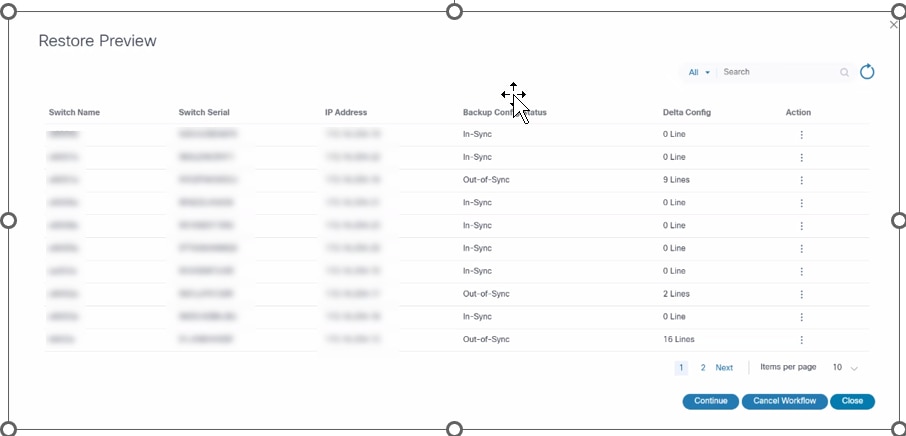
- Konfigurationsvorschau: Eine spezifische Benutzeraufgabe im NDFC-VXLAN-Prozess, bei der die Ergebnisse der Konfigurationsvorschau überprüft werden. Diese Aufgabe bietet eine wichtige Gelegenheit für Benutzer, die geplanten Konfigurationsänderungen zu bewerten. Die Aufgabe ist wie folgt aufgebaut:
- Konfigurationsvorschau-Benutzeraufgabe:
- Benachrichtigung: Benutzer werden über die Aufgabe zum Überprüfen der Ergebnisse der Konfigurationsvorschau informiert.
- Ergebnisse der Konfigurationsvorschau überprüfen: Den Benutzern wird eine detaillierte Vorschau der geplanten Konfiguration angezeigt.
- Entscheidungspunkt:
- Workflow fortsetzen: Wenn die Konfiguration korrekt ist und alle Erwartungen erfüllt, kann der Benutzer mit dem Workflow fortfahren.
- Workflow abbrechen: Bei Diskrepanzen oder Bedenken können Benutzer den Workflow abbrechen, um Probleme zu beheben, bevor sie fortfahren.
- Konfigurationsvorschau-Benutzeraufgabe:
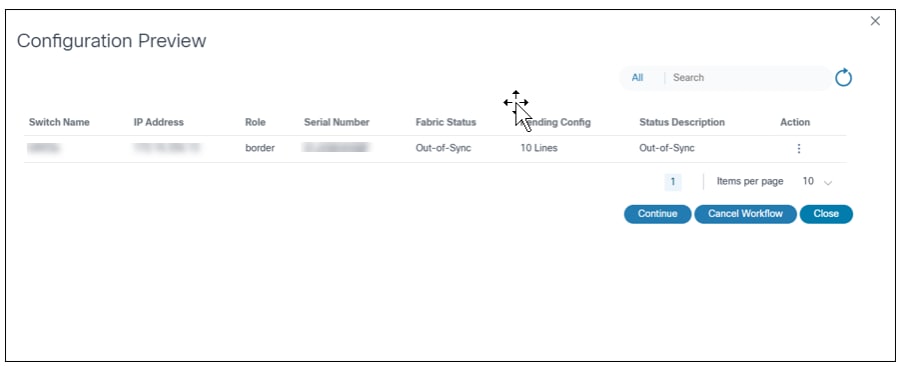
- Vorprüfungen durchführen: Die Vor- oder Nachvorlage wurde ausgeführt und liefert Ausführungsergebnisse.
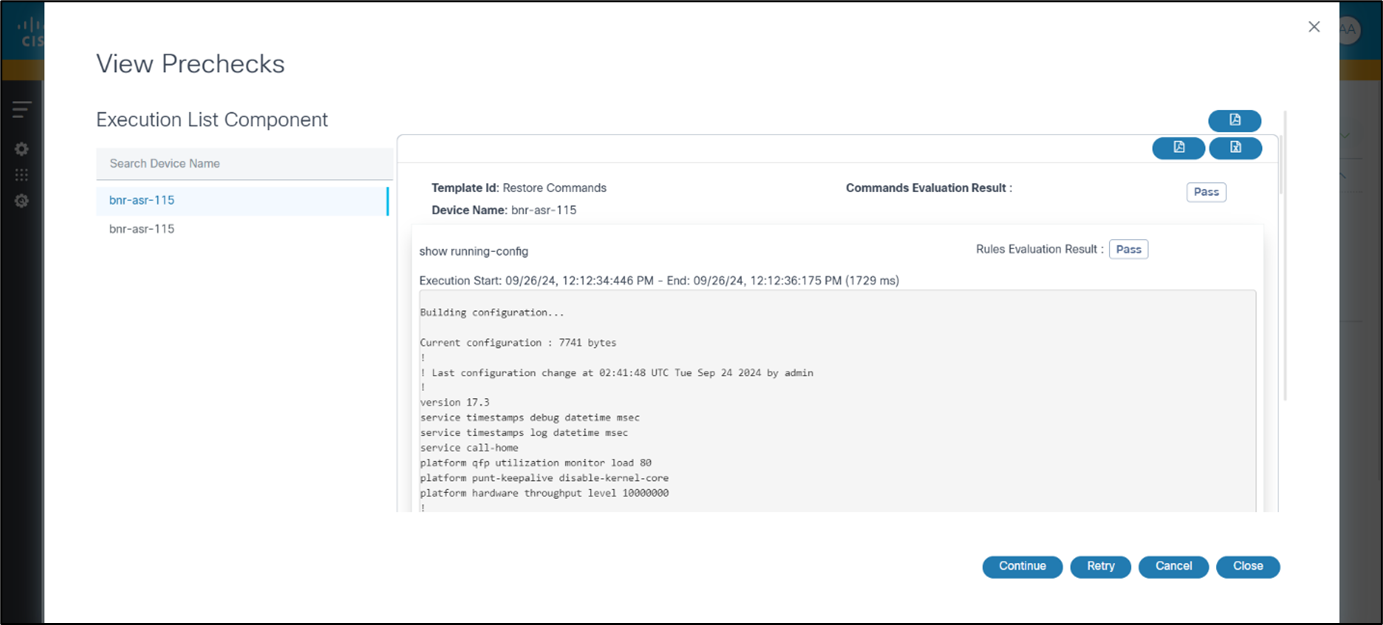
- Vorhaken anzeigen: Benutzer können Aufgabendetails anzeigen und die nächsten Schritte für die Aufgabe festlegen, indem sie auf Weiter, Wiederholen oder Abbrechen klicken. Wenn Benutzer jedoch während des Meilensteins zur Auswahl des Wiederherstellungstyps die Option Gesamte Fabric wiederherstellen auswählen, werden Vorabprüfungen für alle Geräte in der Fabric ausgeführt.
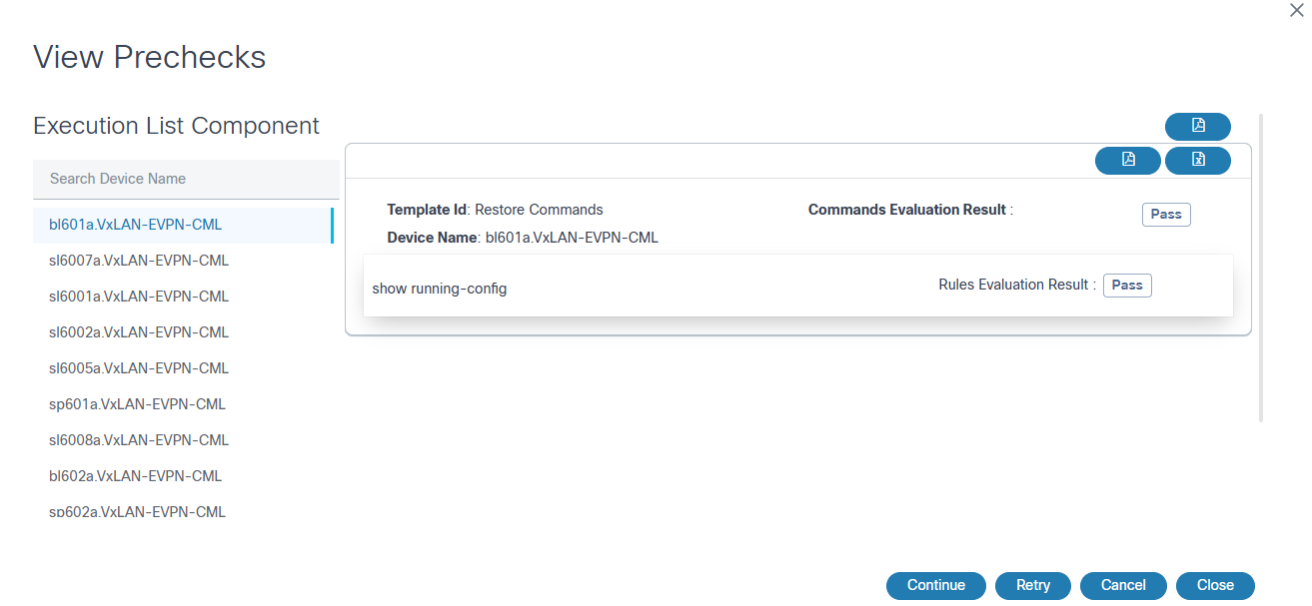
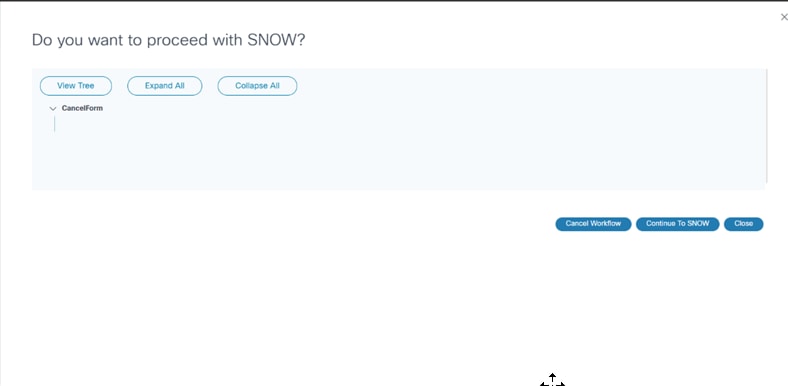
- Kartenverkauf: Verfügbar, wenn ein Benutzer die Ticketausstellung in einer Wiederherstellungsrichtlinie aktiviert hat und über ein externes Ticketsystem (z. B. ServiceNow) und dessen Prozessworkflow verfügt. Wenn ein Adapter für ein externes Ticketsystem konfiguriert wurde, ruft er darüber hinaus den Unterprozess für das Ticketsetzen auf.
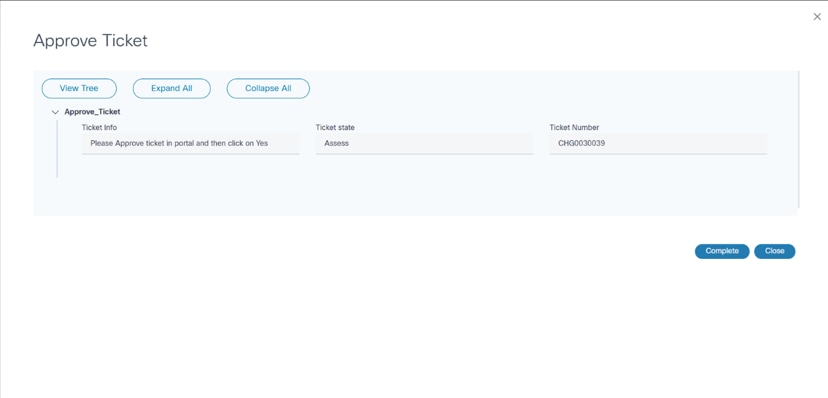
Nach Abschluss des Unterprozesses geht der Workflow zum nächsten Meilenstein über.
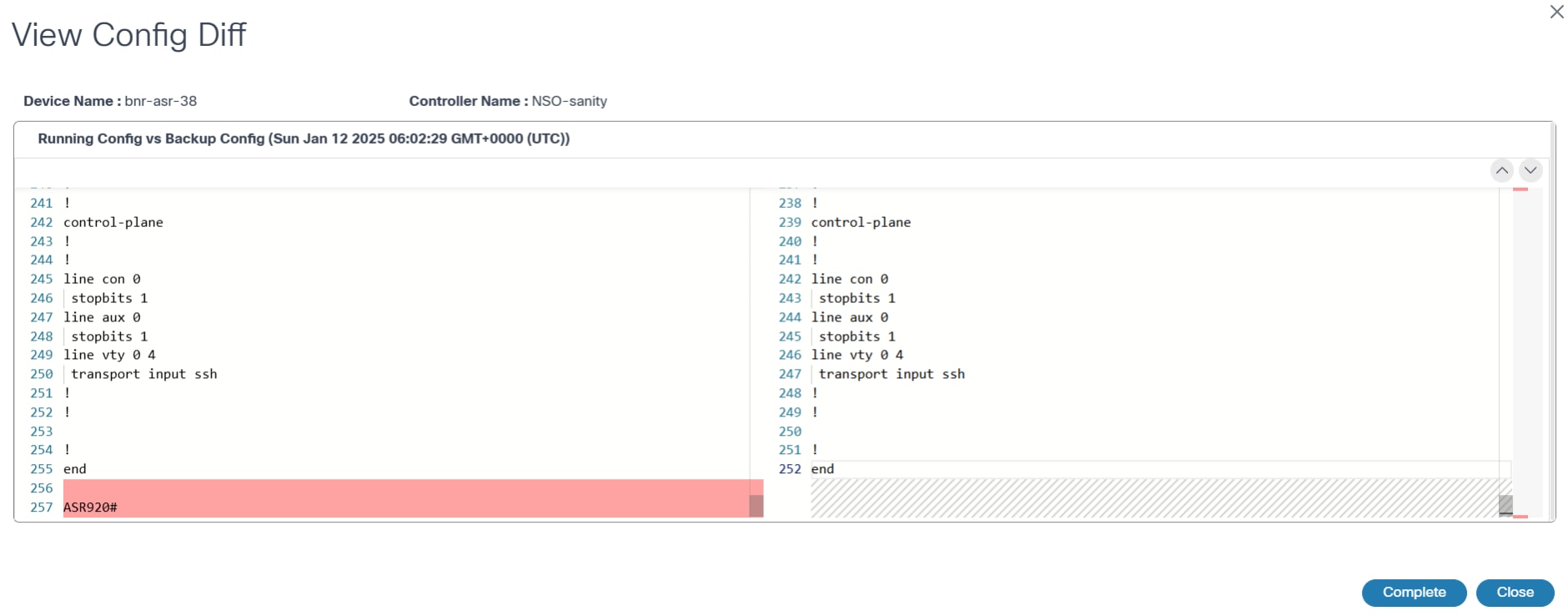
- Konfigurationsunterschied vor Wiederherstellung anzeigen: Enthält eine Benutzeraufgabe, die die Sicherungskonfiguration mit der aktuellen Konfiguration vergleicht
- Wiederherstellung ausführen: Die Wiederherstellung der Gerätekonfiguration erfolgt
- Gerätestatus überprüfen: Nach Abschluss des Wiederherstellungsvorgangs wird das Gerät auf Konnektivität und Konfigurationssynchronisierung überprüft.
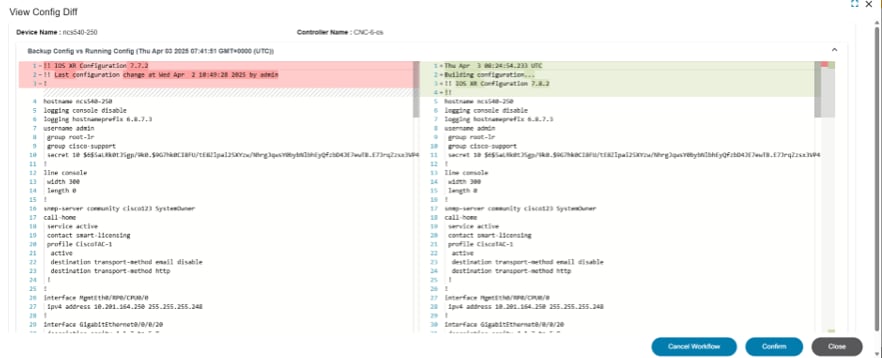
- Konfigurationsunterschied nach Wiederherstellung anzeigen: Nach Abschluss des Wiederherstellungsvorgangs können Benutzer einen Vergleich zwischen der aktuellen Konfiguration und der Sicherungskonfiguration anzeigen.
- Nachprüfungen ausführen: Die Pre- oder Post-Template wurde ausgeführt und das Ausführungsergebnis wird bereitgestellt
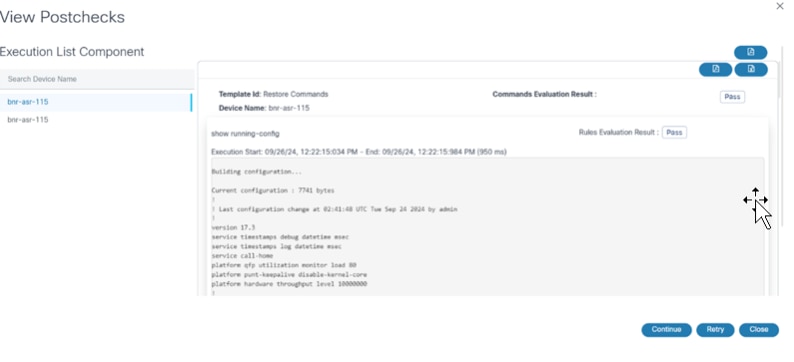
- Nachprüfungen anzeigen: Die Benutzeraufgabe wird angezeigt. Benutzer können Aufgabendetails anzeigen und die nächsten Schritte für die Aufgabe festlegen, indem sie auf Weiter, Wiederholen oder Abbrechen klicken. Wenn Benutzer die Option Restore Entire Fabric for NDFC VXLAN (Gesamte Fabric für NDFC-VXLAN wiederherstellen) auswählen, werden Nachprüfungen für alle Geräte in der Fabric ausgeführt.
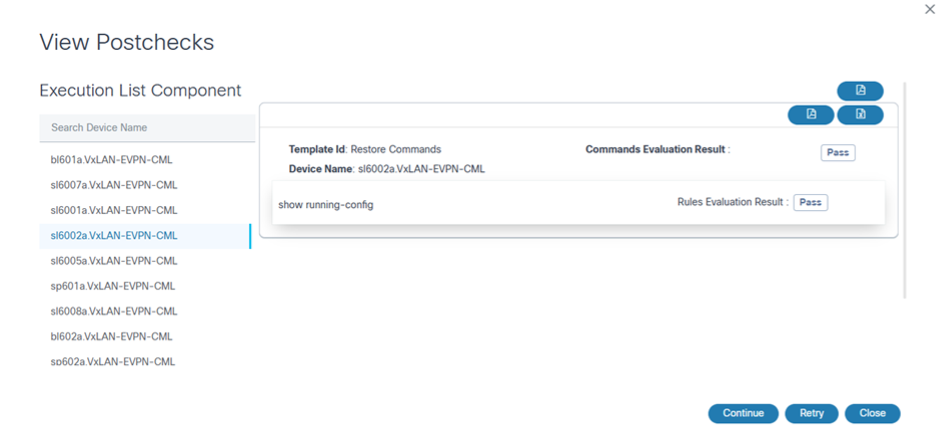
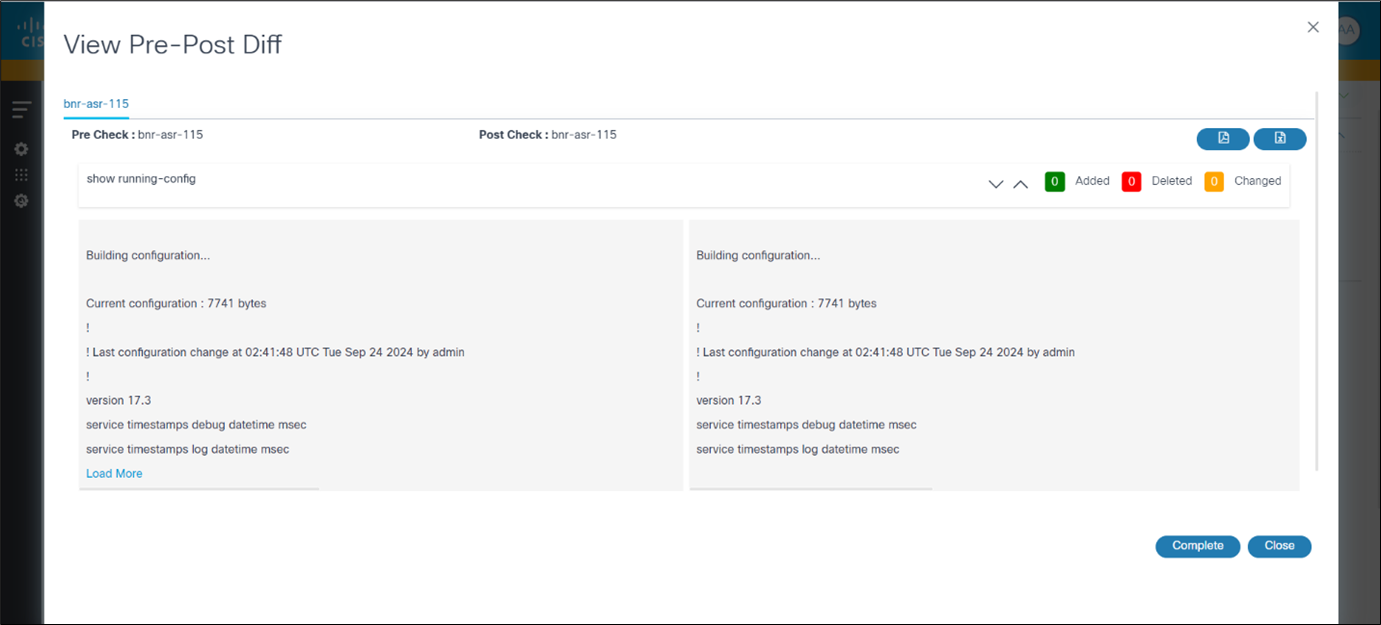
- Analysten-Unterschiede anzeigen: Die Benutzeraufgabe wird angezeigt. Benutzer können einen Vergleich zwischen der Ausführung vor und nach der Prüfung anzeigen; Nach Abschluss des Meilensteins "Analytics-Diff anzeigen" ist der Wiederherstellungsvorgang abgeschlossen. Wenn Benutzer die Option Restore Entire Fabric for NDFC VXLAN (Gesamte Fabric für NDFC-VXLAN wiederherstellen) auswählen, werden Vorabvergleiche für alle Geräte in der Fabric ausgeführt.
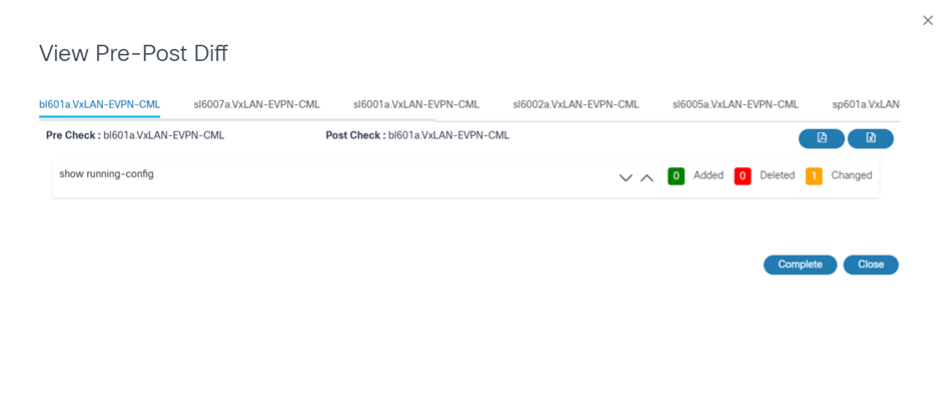
Auftragsdetails wiederherstellen
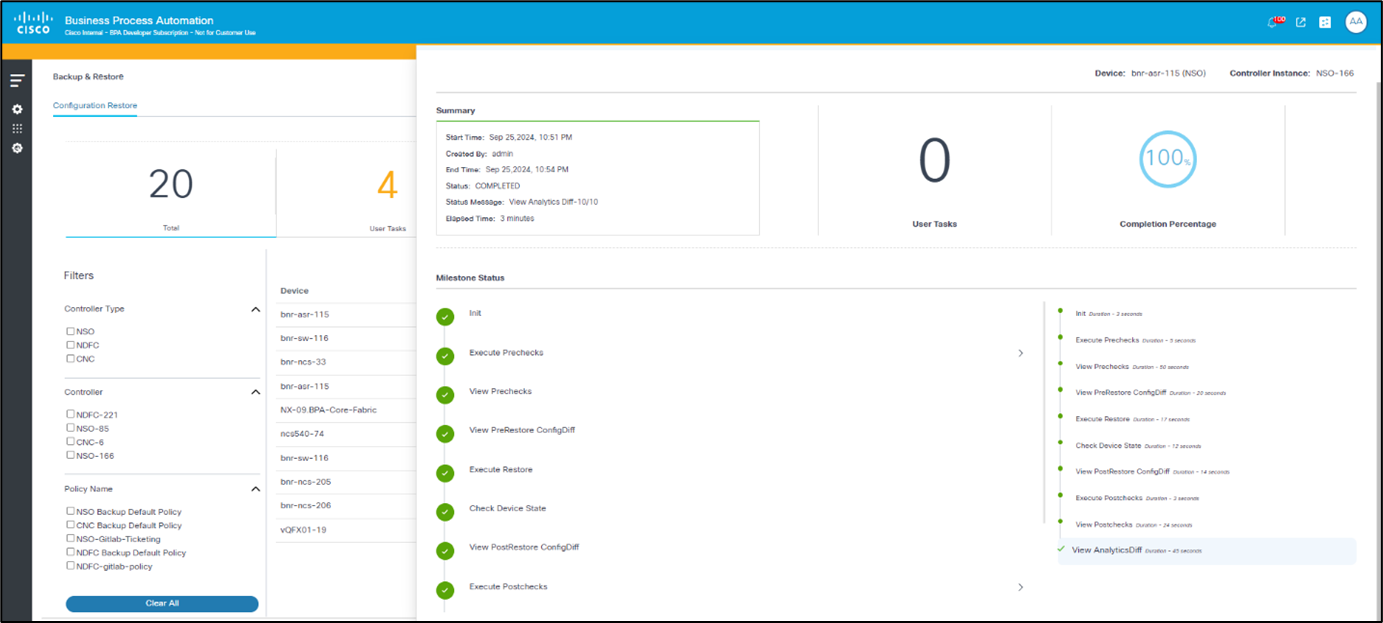
Auf der Registerkarte Konfigurationswiederherstellung können Benutzer auf eine Zeile klicken, um die Details eines Wiederherstellungsauftrags anzuzeigen, z. B.:
- Benutzeraufgaben im Job
- Prozent Abschluss
- Meilensteine des Workflows
- Details zur Ausführung von Status und Workflows, z. B. Befehlsausgabe vor und nach der Prüfung
Der Abschnitt Meilensteinstatus bietet eine Option zum Anzeigen vorhandener Inhalte, die an verschiedene Meilensteine angehängt sind. Standardmäßig ist der folgende Inhalt verfügbar:

- Ausgabe für Ausführungsvorschecks
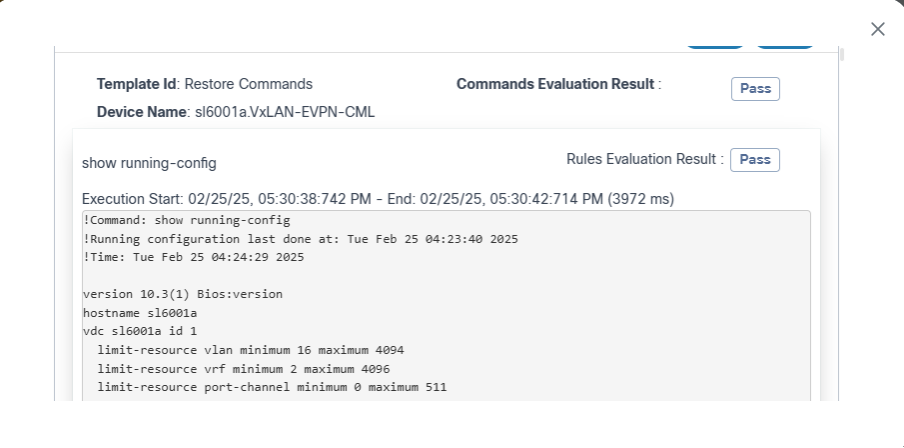
- Ausgabe für das Ausführen von Nachprüfungen
- Ausgabe für AnsichtsanalysenDiff
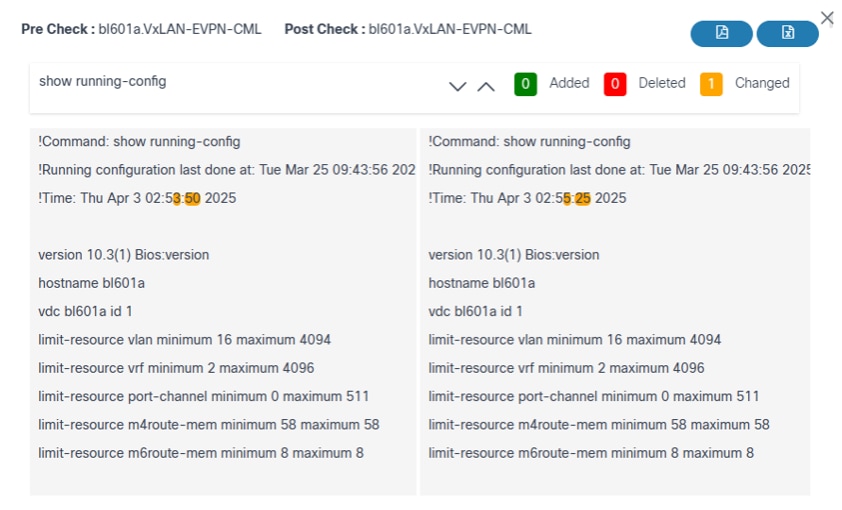
Administratoranwendung
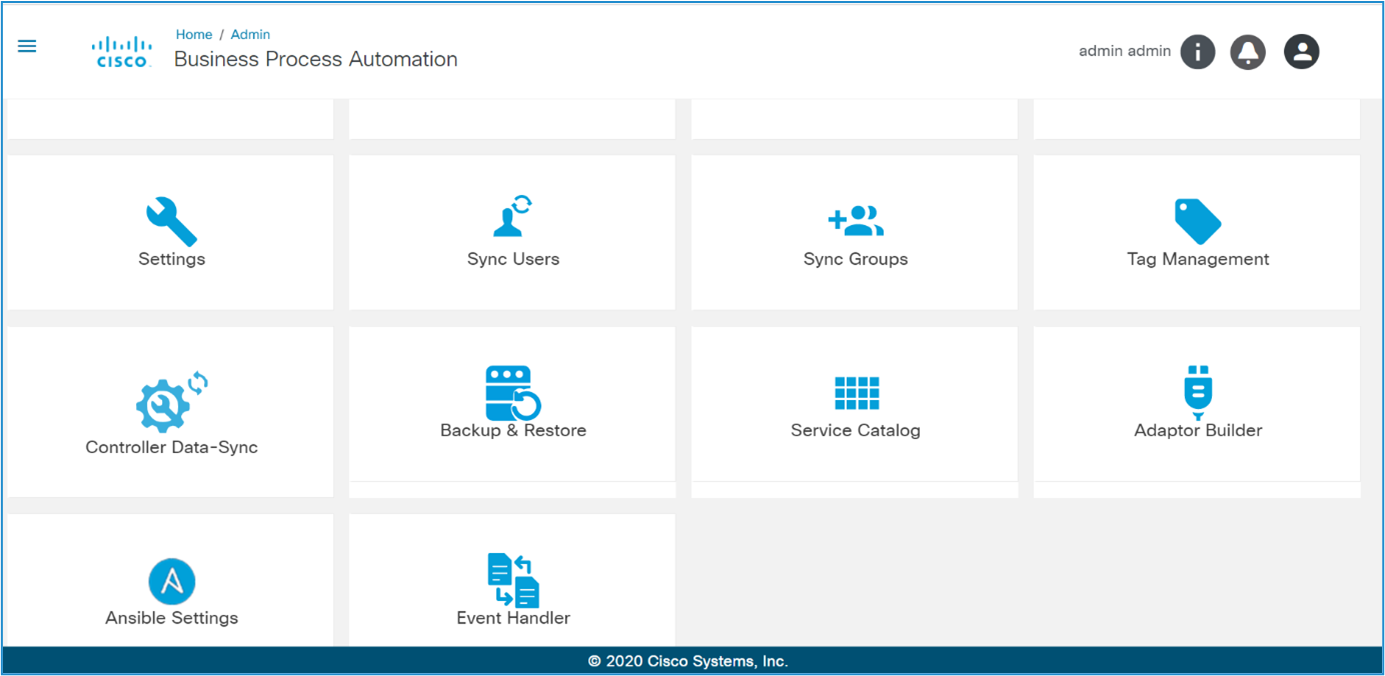
Mit dem Sicherungs- und Wiederherstellungsframework kann eine Gerätekonfigurationssicherung von verschiedenen Controllern übernommen und in einem konfigurierbaren Datenspeicher gespeichert werden. Das Framework unterstützt auch einen Workflow-basierten Ansatz zur Wiederherstellung der Backup-Konfiguration auf bestimmten Geräten. Die Anwendung "Sicherungs- und Wiederherstellungsadministrator" umfasst folgende Komponenten:
- Richtlinien
- Zeitpläne
- Gerätekonfiguration - Hochladen
- Backup-Verlauf
- Ziel-Repositorys
- Ziel-Plugins
Richtlinien
Bei Richtlinien handelt es sich um die Metadatendefinition, die beim Ausführen der Sicherungs- und Wiederherstellungsabläufe befolgt werden muss.
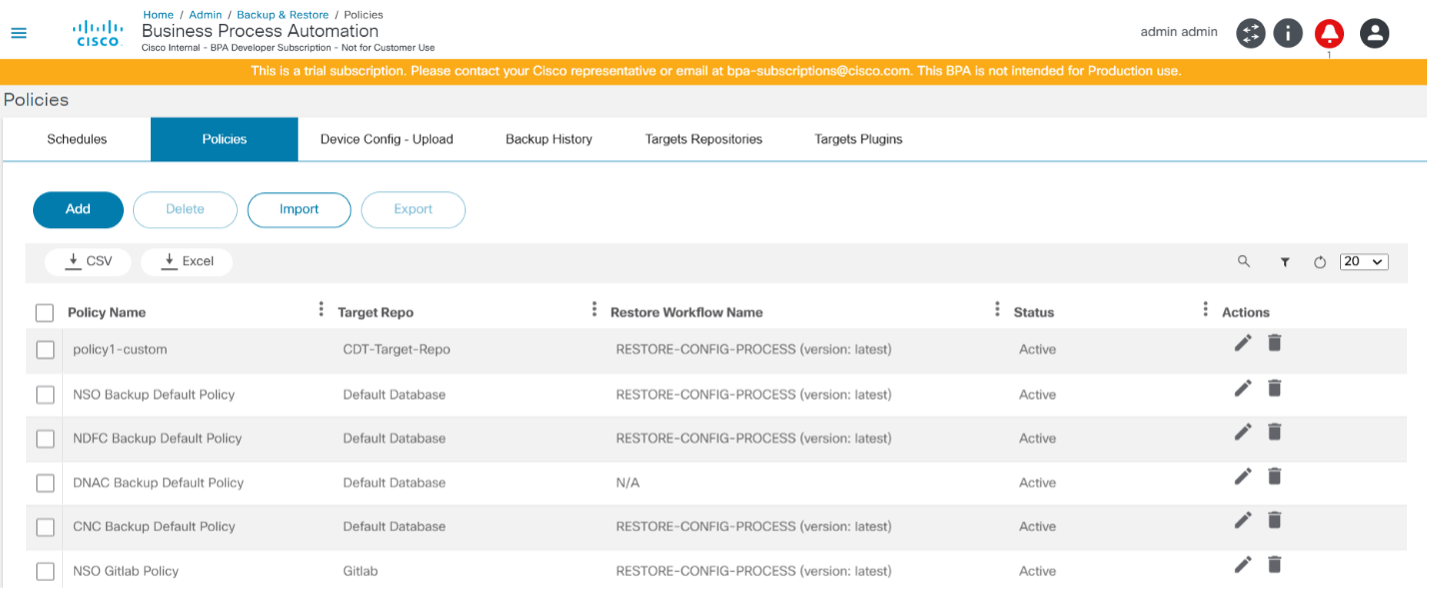
Die Registerkarte Richtlinien bietet eine Rasteransicht aller im System verfügbaren Richtlinien sowie Optionen zum Hinzufügen, Bearbeiten, Löschen, Hochladen und Herunterladen von Richtlinien. Richtlinien können von einer Umgebung heruntergeladen und in eine andere hochgeladen werden.
Hinzufügen oder Bearbeiten einer Richtlinie
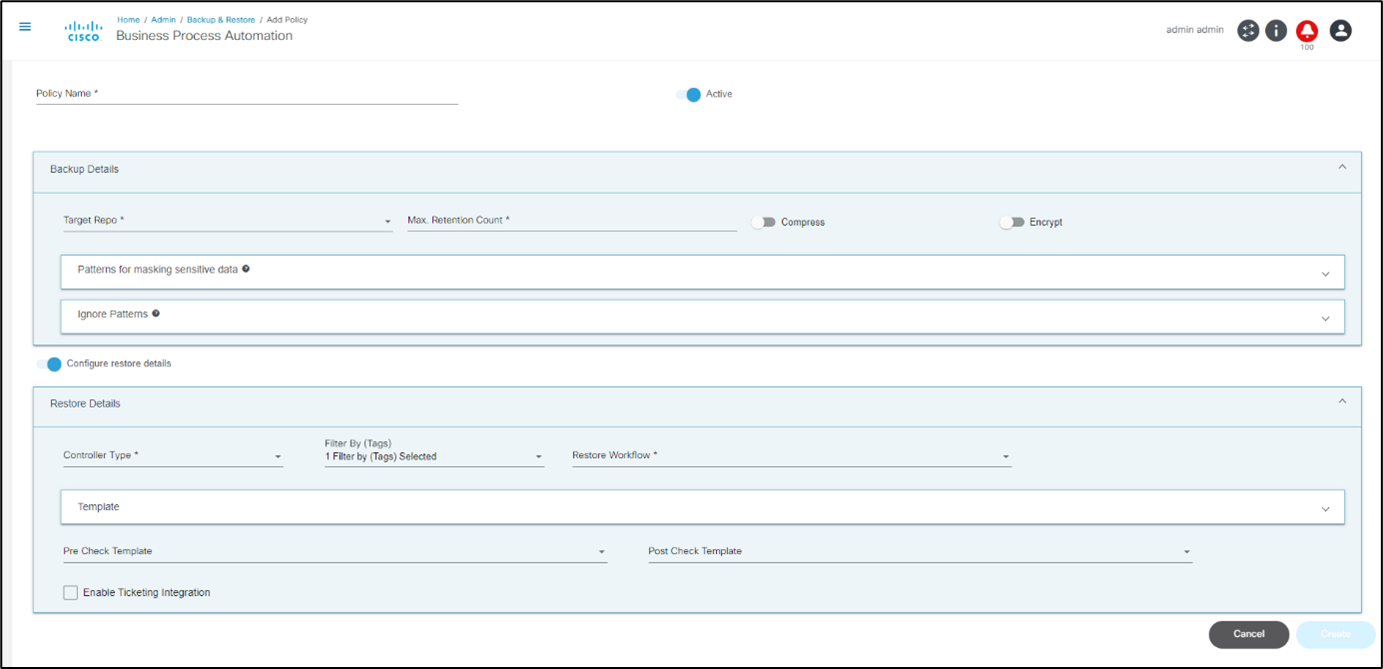
Die Registerkarte Richtlinien enthält die folgenden Schlüsselfelder:
- Richtlinienname: Name der Richtlinie (muss eindeutig sein)
- Active (Aktiv): Wenn diese Option aktiviert ist, ist die Richtlinie aktiv. Wenn diese Option nicht aktiviert ist, wird die Richtlinie den Benutzern nicht angezeigt, um Sicherungen durchzuführen, und alle entsprechenden Zeitpläne werden deaktiviert.
Der Abschnitt Sicherungsdetails enthält die folgenden Felder:
- Ziel-Repo: Das Ziel-Repository, in dem Backups gespeichert werden
- Max. Archivierungsanzahl: Gesamtzahl der auf jedem Gerät aufbewahrten Sicherungen Wenn dieser Wert erreicht ist, werden ältere Geräte-Backups gelöscht.
- Muster zum Maskieren vertraulicher Daten: Liste der Muster, die verwendet werden können, um vertrauliche Daten während der Anzeige zu maskieren; die gespeicherte Konfiguration wird nicht geändert.
- Muster ignorieren: Liste von Mustern, mit denen beim Vergleich zweier Konfigurationen Zeilen ignoriert werden können; wird beim Erstellen von Prüfsummen verwendet, um zu entscheiden, ob ein vorheriges Backup und das aktuelle Backup identisch sind. Die gespeicherte Konfiguration wird dabei nicht geändert.
- Komprimieren: Wenn diese Option aktiviert ist, wird die Sicherung komprimiert, bevor sie gespeichert wird.
- Verschlüsseln: Wenn diese Option aktiviert ist, wird die Sicherung vor dem Speichern verschlüsselt
Der Abschnitt Wiederherstellungsdetails enthält die folgenden Felder:
- Workflow wiederherstellen: Der Workflow, der während des Wiederherstellungsprozesses ausgeführt wird.
- Controller-Typ: Controller-Typ, auf den sich die Richtlinie bezieht (z. B. Data Center Network Manager (DCNM), NSO)
- Vorlage: Eine oder mehrere Vorlagen vor oder nach der Verwendung und/oder Analysevorlagen können hinzugefügt werden. Wird während des Wiederherstellungs-Workflows für die Validierung verwendet
- Filtern nach (Tags): Workflows und Vorlagen für die Wiederherstellung können mithilfe von Tags gefiltert werden
- Vorlage für Vorabprüfung: Liste der Vorlagen, die nur für Vorabprüfungen verwendet werden
- Vorlage für Nachprüfung: Liste der Vorlagen, die nur für Nachprüfungen verwendet werden
- Integration von Tickets aktivieren: Ermöglicht die Integration des Ticketsystems; der Anwendungsfall bietet eine direkte Integration in das ServiceNow-System.
Zeitpläne
Zeitpläne werden anhand von Richtlinien erstellt. Benutzer können eine Liste von Geräten auswählen und auswählen, wann das Gerät gesichert werden soll. Zeitpläne können einmalig oder periodisch sein.
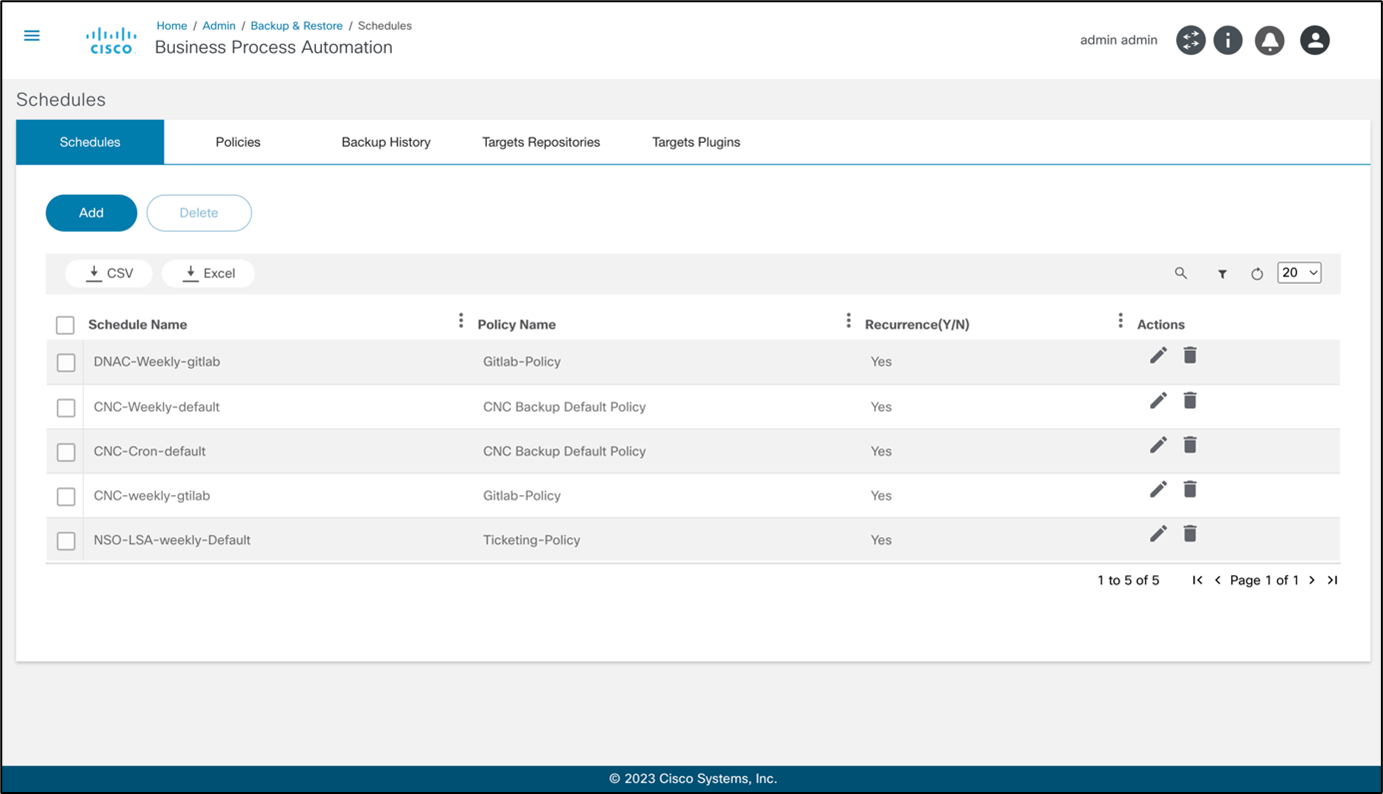
Auf der Registerkarte Zeitpläne werden alle im System konfigurierten Zeitpläne aufgeführt. Administratoren stehen Optionen zum Hinzufügen, Bearbeiten und Löschen von Zeitplänen zur Verfügung.
Hinzufügen oder Bearbeiten eines Zeitplans
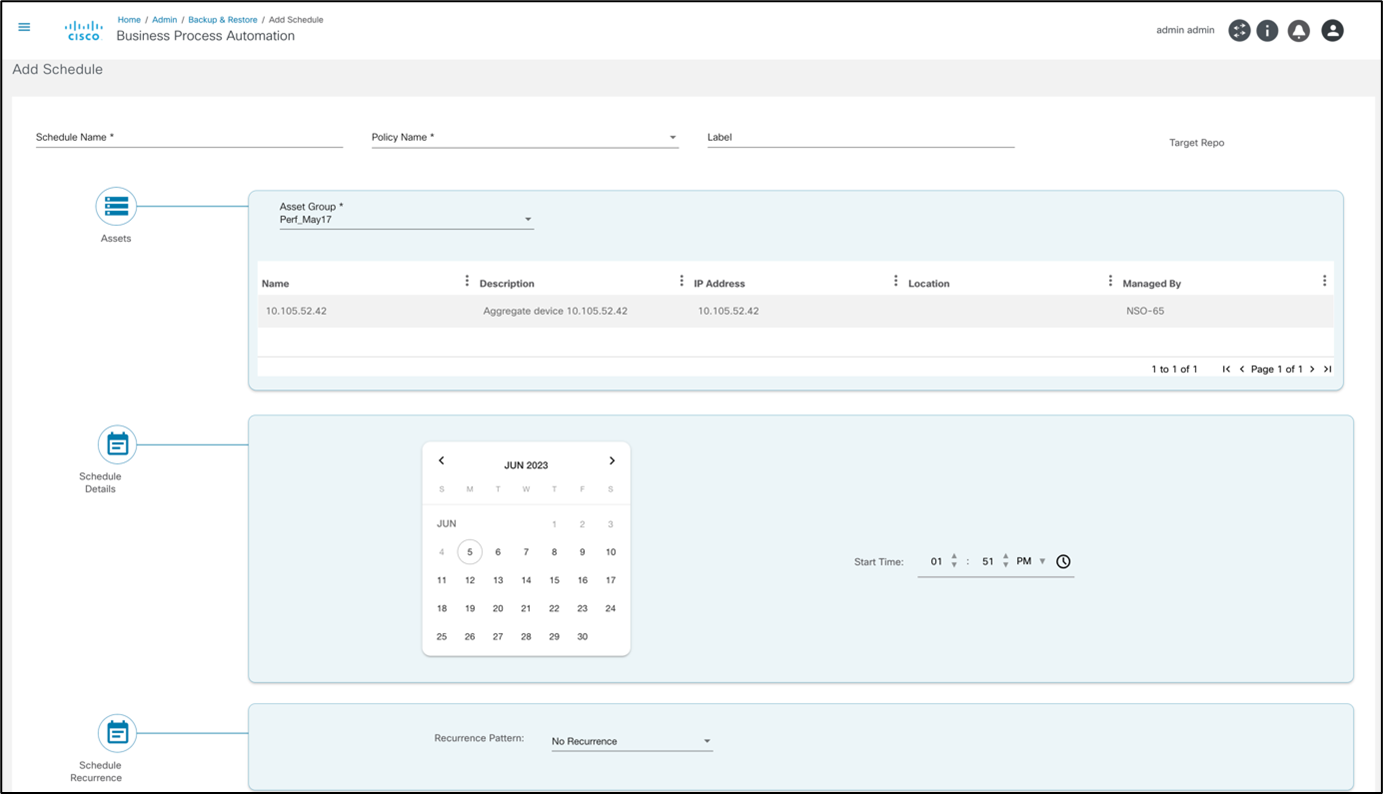
Die Registerkarte Zeitpläne enthält die folgenden Schlüsselfelder:
- Name des Zeitplans: Ein eindeutiger Name zur Identifizierung des Zeitplans
- Richtlinienname: Die Richtlinie, die beim Erstellen von Sicherungen mit diesem Zeitplan verwendet werden soll.
- Beschriftung: Optionales Label, das an alle in diesem Zeitplan durchgeführten Sicherungen angehängt wird
- Asset-Gruppe: Die Ressourcengruppe (d. h. eine Liste der Geräte) für das Backup
- Abschnitte "Zeitplandetails" und "Serie planen": Felder enthalten, um verschiedene Zeitplanparameter zu definieren, z. B. Startdatum und -zeit, Wiederholungsmuster (einschließlich Cron) und Enddatum
Gerätekonfiguration - Hochladen
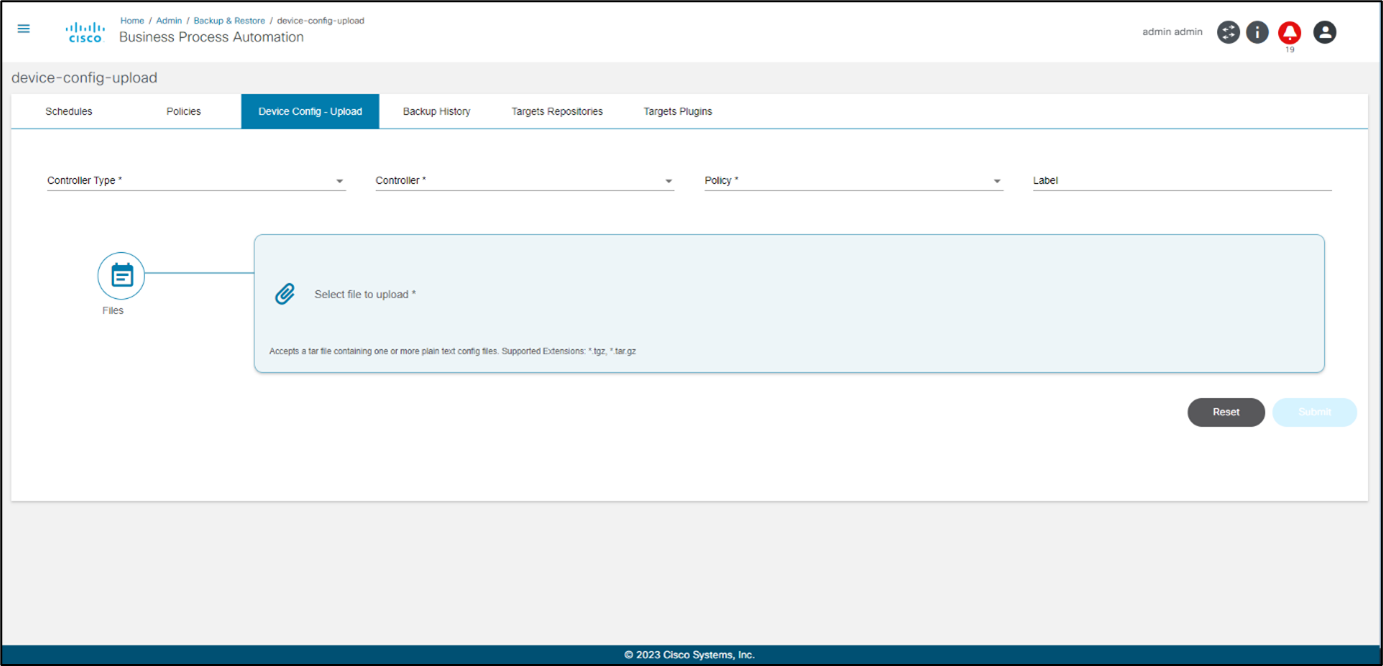
Auf der Registerkarte Device Config - Upload (Gerätekonfiguration - Hochladen) können Benutzer eine .tar.gz- oder .tgz-Datei mit einer oder mehreren Gerätekonfigurationen hochladen, um sie als Konfigurations-Backup zu speichern.
Die Upload-Dateistruktur sieht wie folgt aus: "sample.tar.gz" > "sample.tar" > "device-name.txt"
Die Registerkarte "Gerätekonfiguration - Hochladen" enthält die folgenden Schlüsselfelder:
- Controller-Typ: Controller-Typ, zu dem die Controller-Instanz gehört (z. B. DCNM, NSO)
- Controller: Controller-Instanz, an der die Controller-Geräte angeschlossen sind
- Richtlinie: Richtlinie, die beim Hochladen von Sicherungen durch diesen Gerätekonfigurations-Upload verwendet wird
- Beschriftung: Optionales Label, das mit allen Backups verbunden ist, die beim Hochladen der Gerätekonfiguration durchgeführt wurden
- Bereich "Dateien": Hochzuladende Konfigurationsdatei im TGZ- oder TAR.GZ-Format
Backup-Verlauf
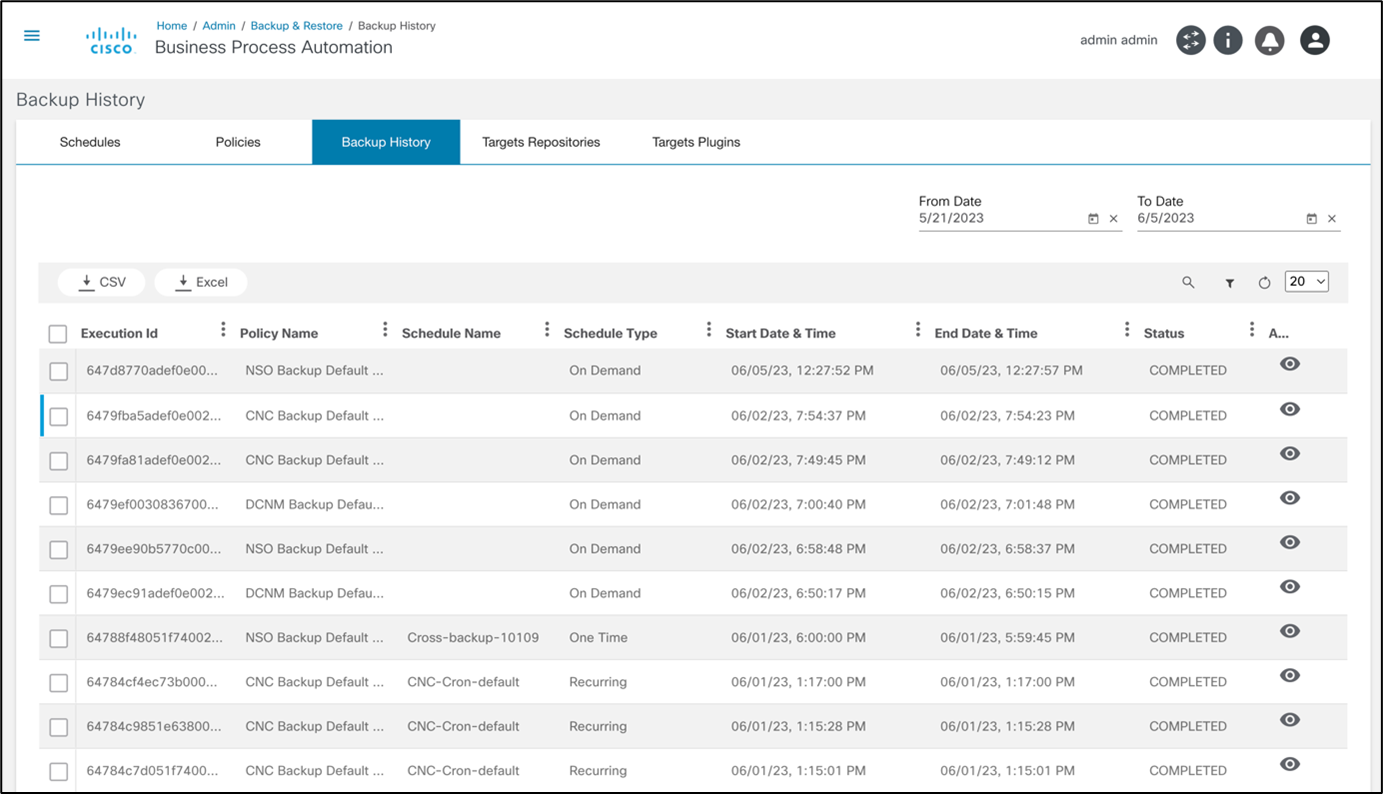
Die Registerkarte Backup History (Sicherungsverlauf) bietet eine Verlaufsansicht abgeschlossener Sicherungen mit Verweisen auf Datum, Richtlinie, Zeitplan und Status.
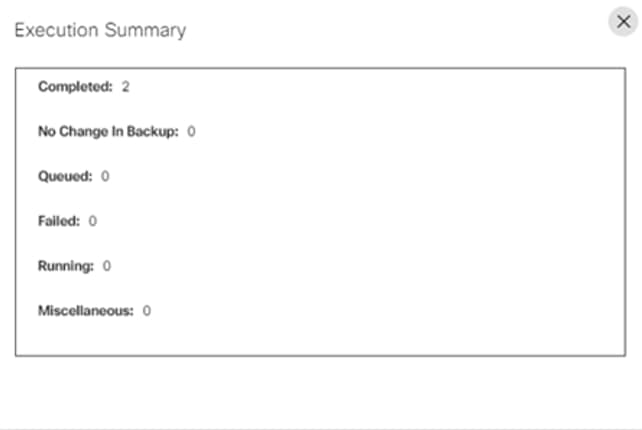
Benutzer können den detaillierten Status jeder Ausführung anzeigen.
Ziel-Repositorys
Ziel-Repositorys sind Datensysteme, in denen Backup-Konfigurationsdaten gespeichert werden. Das vorkonfigurierte Ziel-Repository ist standardmäßig die interne Datenbank.
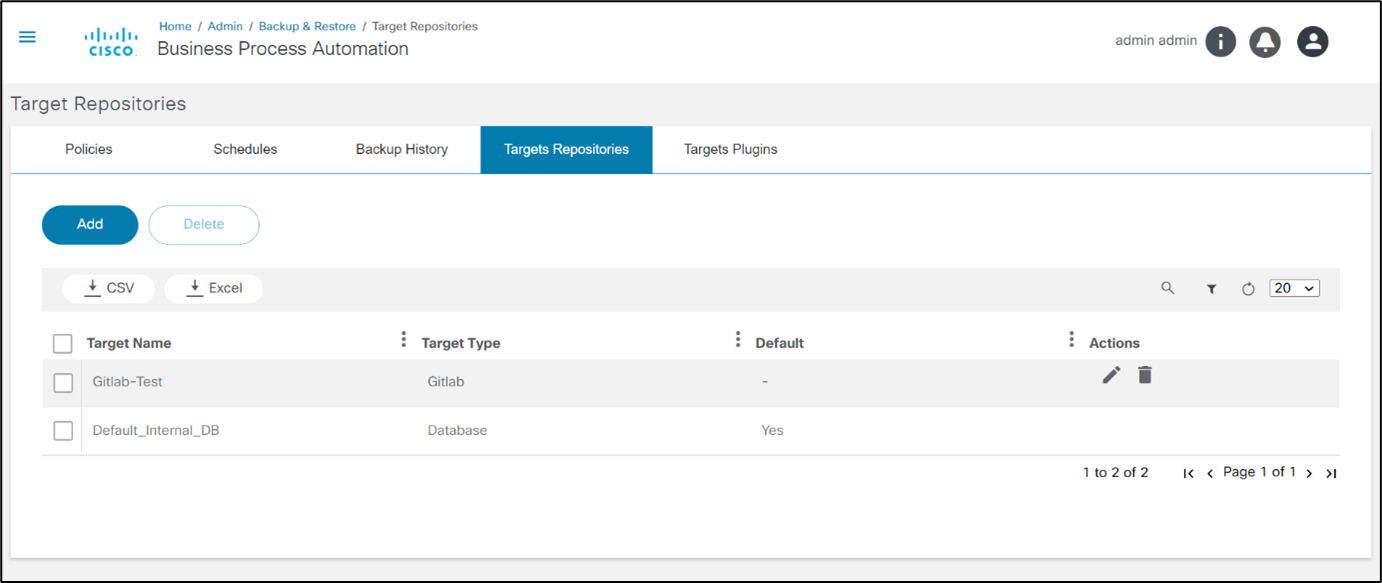
Auf der Registerkarte Ziel-Repositorys wird eine Liste der Ziel-Repositorys angezeigt, die für das System konfiguriert wurden. Administratoren können die Repository-Instanzen für verschiedene Zieltypen definieren.
Hinzufügen oder Bearbeiten von Ziel-Repositories
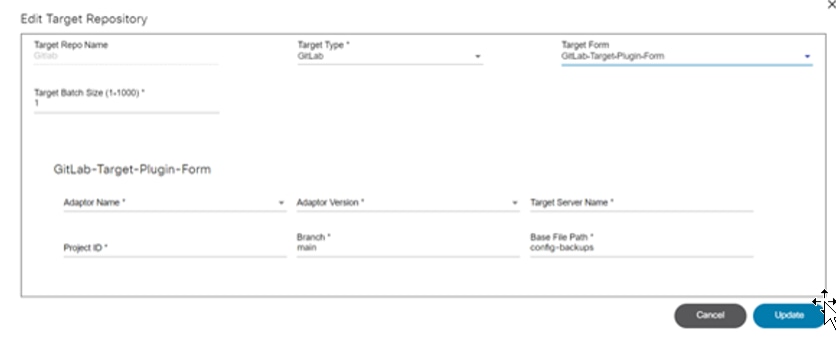
Das Fenster Ziel-Repositorys bearbeiten enthält die folgenden Schlüsselfelder:
- Zielname: Name des Repositorys
- Zieltyp: Name des Zieltyps mit einer Liste von Werten aus der Registerkarte Zieltyp
- Zielformular: Optionales Zielformular; Die für diese Ziel-Repository-Instanz zu verwendenden Konfigurationsdaten müssen ausgefüllt werden (z. B. Adaptername, Adapterversion usw.).
- Ziel-Batch-Größe: Die Ziel-Stapelgröße
Ziel-Plugins

Das Sicherungs- und Wiederherstellungsframework bietet eine Option zum Konfigurieren eines externen Systems als Speicher für die Sicherungskonfigurationen. Diese Funktion wird durch eine Plug-in-Architektur unterstützt. Jedes Plugin implementiert eine vordefinierte Schnittstelle mit einer Liste von Funktionen, Eingabe- und Ausgabeparametern und wird in die Registerkarte Target Plugin hochgeladen.
Hinzufügen oder Bearbeiten von Ziel-Plugins
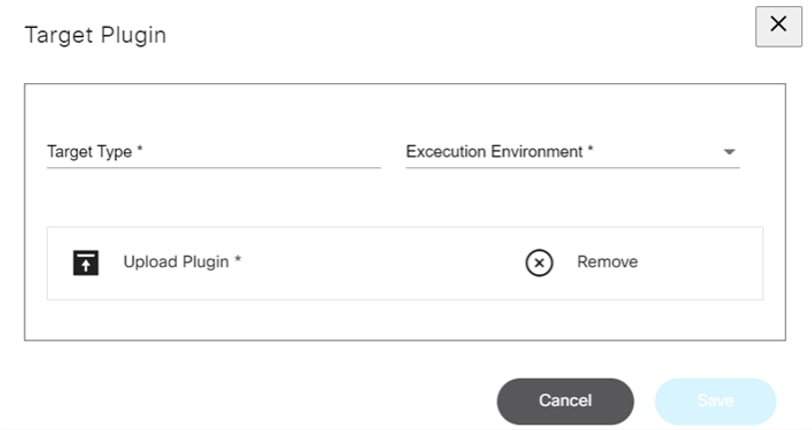
Das Fenster Target Plugins bearbeiten enthält die folgenden Schlüsselfelder:
- Zieltyp: Name des Plug-ins
- Ausführungsumgebung: Wo das Plugin läuft; Derzeit wird nur NodeJS unterstützt
- Modul hochladen: Die Plugin-Datei wird im .tgz- oder .tar.gz-Format hochgeladen. Dies sollte ein NPM-Paket (Node Package Manager) sein.
Backup-Drosselung
Beim Backup-Prozess wird das Advanced Queueing Framework (AQF) verwendet, dessen Drosselungsgrenzen für einen effizienten Betrieb genutzt werden. AQF optimiert die Anforderungsverarbeitung während geplanter Backups und gewährleistet so die nahtlose Einhaltung definierter Drosselungsparameter.
Rollen und Zugriffskontrolle
Statische Berechtigungsliste
Die Seiten Konfigurationssicherung und Konfigurationswiederherstellung im Portal der nächsten Generation unterstützen die rollenbasierte Zugriffskontrolle von BPA mit den folgenden Berechtigungen:
| Berechtigungsgruppe | Aktion | Beschreibung |
|---|---|---|
| ui-app | restore-jobs.show | Ein- oder Ausblenden der Anwendung Jobs wiederherstellen |
| Wiederherstellungs-Jobs | Ansicht | Anzeige aktiver und archivierter Wiederherstellungsaufträge, einschließlich der Möglichkeit, entsprechende Meilensteindetails anzuzeigen |
| Wiederherstellungskonfiguration | verwalten | Löst den Wiederherstellungs-Workflow aus und fordert Benutzeraufgaben auf. |
| Sicherungskonfiguration | Ansicht | Anzeigen, Vergleichen und Herunterladen von Gerätekonfigurations-Backups |
| Sicherungskonfiguration | verwalten | Auslösung von Backups der Gerätekonfiguration |
Vordefinierte Rollen
Administratoren können je nach Kundenanforderung Rollen erstellen oder aktualisieren. Dieser Anwendungsfall umfasst die folgenden vordefinierten Rollen:
| Benutzerrollen | Beschreibung | Berechtigungen |
|---|---|---|
| Backup - Wiederherstellungs-Administrator | Alle Sicherungs- und Wiederherstellungsaktionen, BerechtigungBerechtigungen für die Wiederherstellungsoption sind für diesen Benutzer zulässig. | ui-app: backup-jobs.show, restore-jobs.show Sicherungsaufträge: Ansicht Sicherungskonfiguration: Anzeigen, Verwalten backup-restore-policy: Ansicht restore-config: verwalten Wiederherstellungs-Jobs: Anzeigen, Verwalten |
| Backup Restore Schreibgeschützt | Benutzer können Gerätekonfigurationen anzeigen, Konfigurationen vergleichen, Sicherungsverlauf anzeigen und Jobs zur Konfigurationswiederherstellung anzeigen | ui-app: backup-jobs.show, restore-jobs.show Sicherungsaufträge: Ansicht Sicherungskonfiguration: Ansicht backup-restore-policy: Ansicht Wiederherstellungs-Jobs: Ansicht |
| Sicherungsoperator | Benutzer können eine Sicherung zulässiger Geräte durchführen, Gerätekonfigurationen anzeigen und aktuelle Konfigurationen vergleichen. | ui-app: backup-jobs.show, Sicherungsaufträge: Ansicht Sicherungskonfiguration: Anzeigen, Verwalten backup-restore-policy: Ansicht |
Zugriffsrichtlinien
Die Zugriffsrichtlinienfunktion stellt sicher, dass Benutzer angemessenen Zugriff auf bestimmte Sicherungs- und Wiederherstellungsrichtlinien und Ressourcengruppen haben. Diese Funktion erhöht die Sicherheit und die Betriebseffizienz, da Administratoren Zugriffskontrollen basierend auf Benutzerrollen und -verantwortlichkeiten definieren und durchsetzen können. Die Zugriffsrichtlinien werden über die Seite Zugriffsrichtlinie verwaltet, auf der Administratoren Richtlinien erstellen, bearbeiten und Benutzern oder Gruppen zuweisen können. Administratoren können präzise Berechtigungen definieren und festlegen, welche Compliance-Richtlinien und Asset-Gruppen von den einzelnen Benutzern oder Gruppen angezeigt, bearbeitet oder verwaltet werden können. Diese Detailgenauigkeit trägt dazu bei, eine strenge Kontrolle über vertrauliche Informationen und kritische Vorgänge zu behalten.
Sobald die Zugriffsrichtlinie auf allen Seiten für Konfigurationssicherung und Konfigurationswiederherstellung in der Benutzeroberfläche der nächsten Generation definiert wurde, werden die Daten anhand der Liste der Backup- und Wiederherstellungsrichtlinien und -ressourcen eingeschränkt, auf die der aktuelle Benutzer Zugriff hat.
So gewähren Sie Benutzern Zugriffsberechtigungen:
- Erstellen Sie Benutzer, und weisen Sie sie Benutzergruppen zu.
- Erstellen Sie eine oder mehrere Benutzerrollen, und weisen Sie sie der bzw. den erstellten Benutzergruppe(n) zu.
- Fügen Sie Anlagen zu den Anlagen hinzu.
- Erstellen Sie Ressourcengruppe(n), um Sicherungsrichtlinienressourcen zuzuweisen.
- Erstellen Sie eine Zugriffsrichtlinie, und wählen Sie die entsprechende(n) Benutzergruppe(n), Anlagengruppe(n) und Ressourcengruppe(n) aus.
Erstellen einer Ressourcengruppe
So erstellen Sie eine Ressourcengruppe im Fenster Ressourcengruppe hinzufügen:
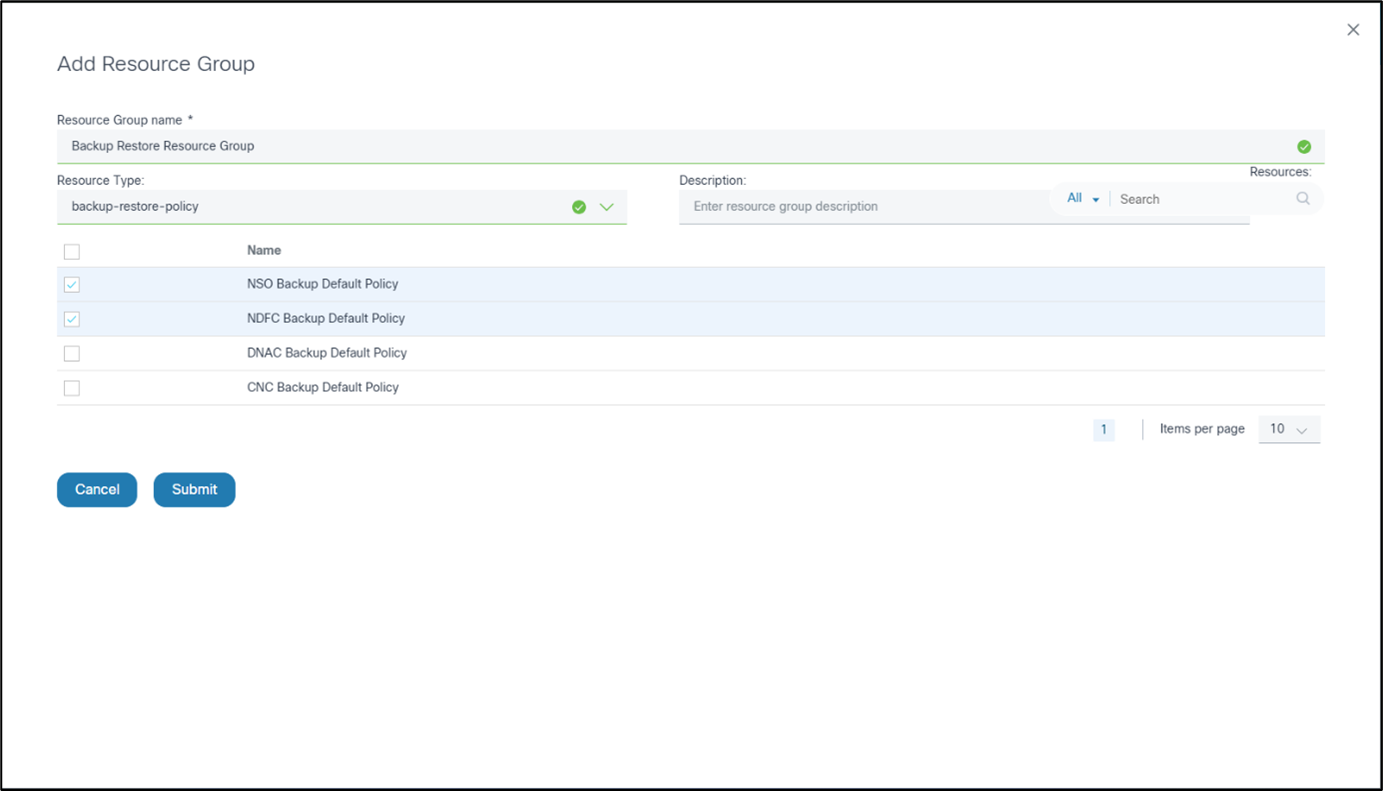
- Geben Sie im Feld Ressourcengruppenname einen Namen ein.
- Wählen Sie in der Dropdown-Liste Ressourcentyp die Option backup-restore-policy aus.
- Aktivieren Sie das Kontrollkästchen der gewünschten Backup-Richtlinien, die mit Zugriff auf die Benutzergruppe bereitgestellt werden sollen.
- Klicken Sie auf Senden.
Erstellen einer Zugriffsrichtlinie
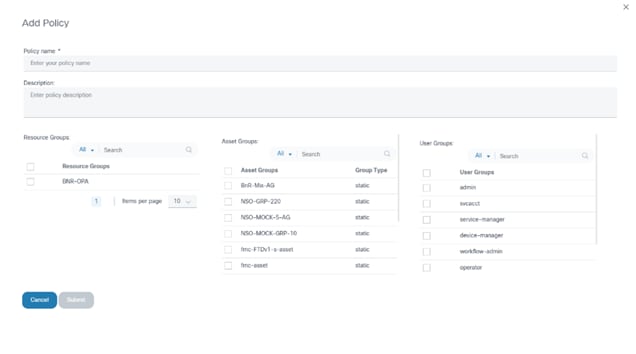
Erstellen Sie Zugriffsrichtlinien mit Ressourcengruppen und Ressourcengruppen, die den Benutzergruppen Berechtigungen erteilen müssen.
Klassische Benutzeroberfläche: Benutzer, Gruppen und Berechtigungen
Die Anwendung zur Konfigurationskonformität in der klassischen Benutzeroberfläche unterstützt die gruppenbasierte Berechtigungsfunktion von BPA mit den folgenden Berechtigungen:
- Richtlinienprofile anzeigen: Ermöglicht schreibgeschützten Zugriff auf die Registerkarten für die Konfiguration (z. B. Richtlinien, Regeln und Blöcke)
- Erstellen/Aktualisieren von Richtlinienprofilen: Ermöglicht vollständigen Zugriff (z. B. Lese- und Schreibzugriff) auf die Konfigurationsregisterkarten (z. B. Richtlinien, Regeln und Blöcke).

- Aufträge anzeigen: Ermöglicht schreibgeschützten Zugriff auf die Registerkarte Compliance Jobs und deren Inhalt
- An-/Abmeldung Aufträge: Ermöglicht vollständigen Zugriff auf die Registerkarte Compliance Jobs und ihre Optionen
- Ausführungs-Details aus der Compliance-Zusammenfassung anzeigen: Ermöglicht Drilldowns von der Seite Compliance-Übersicht zur Seite Ausführungsdetails
- Details zu Verletzungen aus Ausführungsdetails anzeigen: Ermöglicht Drilldowns vom Raster auf der Seite Ausführungsdetails zur Seite Device Compliance Details (Geräte-Compliance-Details)
- Verletzungsdetails über das Raster "Netzwerkübersicht" anzeigen: Ermöglicht Drilldowns vom Raster auf der Seite Netzwerkübersicht bis zur Seite Geräte-Compliance-Details
Bereitstellen von Artefakten über Ingester
Das Laden der Sicherungs- und Wiederherstellungsartefakte kann mithilfe des Ingester-Frameworks automatisiert werden. Sobald Artefakte entwickelt wurden, können sie mithilfe der folgenden Schritte exportiert, in Pakete umgewandelt und in der Zielumgebung bereitgestellt werden.
- Erstellen Sie ein NPM-Paket mit den folgenden Befehlen:
mkdir <> cd < > npm init - Konfigurationen aus dem BPA-Portal exportieren (klassische Benutzeroberfläche):
- Navigieren Sie zu BPA Classic UI > Admin > Backup & Restore.
- Exportieren Sie die Richtlinien und Ziel-Plugins.
- Benennen Sie die exportierten Dateien wie folgt um:
- Richtlinien: "<<Dateiname>>.bnrpolicy.json"
- Ziel-Plugins: "<<Dateiname>>.targettype.tgz"
- Verpacken Sie die Ingester-Daten (.tgz):
- Kopieren Sie alle exportierten Dateien in das in Schritt 1 erstellte NPM-Paket.
- Führen Sie den Befehl
npm packim NPM-Paket aus, um die TGZ-Datei zu erstellen.
- Bereitstellung der Ingester-Daten (.tgz) in der BPA Single Node-Umgebung:
- Kopieren Sie die TGZ-Datei in den Ordner <<BPA-Kernpaket>>/Pakete/Daten auf dem Server, auf dem das BPA-Paket bereitgestellt wird.
- Starten Sie den Ingester-Server mit dem Befehl
docker restart ingester-service neu.
- Stellen Sie die Daten aus der Aufnahme (.tgz) in der BPA-Multi-Node-Umgebung bereit:
- Kopieren Sie die TGZ-Datei in den Ordner /opt/bpa/packages/data auf dem Server, auf dem die Steuerelementdiagramme bereitgestellt werden.
- Stellen Sie den Ingester-Pod mithilfe des Befehls
kubectl rollout restart deployment ingester-service -n bpa-ns erneut bereit.
API-Dokumentation
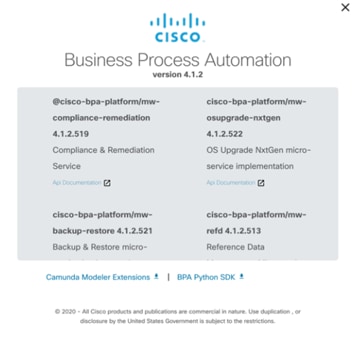
Die API-Dokumentationsdetails für "Sichern und Wiederherstellen" befinden sich im klassischen Fenster "Info" der Benutzeroberfläche.
Fehlerbehebung
Problem: Status der Gerätesicherung: "Keine Änderung in Sicherung"
Mögliche Ursache: Wenn zwischen der vorherigen Backup-Konfiguration des Geräts und der aktuellen Backup-Konfiguration keine Konfigurationsänderungen vorgenommen werden, lautet der Status "No change in backup" (Keine Änderung in Backup).
Problem: Das System zeigt mehrere Sicherungen an, auch wenn keine Änderungen an der Konfiguration vorgenommen wurden.
Mögliche Ursachen:
- Das System initiiert für jeden Auslöser eine neue Sicherungsausführung, selbst wenn die Konfiguration gegenüber der vorherigen Sicherung nicht geändert wurde. Das bedeutet, dass das System kein Backup der neuen Gerätekonfiguration erstellt. Stattdessen bezieht sich die Ausführung auf die vorherige Sicherung.
- Wenn eine Sicherung von einem Gerät abgerufen wurde, vergleicht das System sie mit der zuvor verfügbaren Sicherung (d. h. einer Prüfsumme der beiden Sicherungen), um zu entscheiden, ob die neue Sicherung gespeichert werden soll oder nicht. In vielen Fällen gibt es unbedeutende Unterschiede, wie z. B. das Datum und die Uhrzeit der Sicherung, die dazu führt, dass dieselbe Konfiguration erneut gespeichert wird.
Analyse: Überprüfen und aktualisieren Sie den Abschnitt Ignore pattern der Sicherungsrichtlinie, um anzugeben, welche Zeilen das System ignorieren soll, bevor Sie vergleichen.
Problem: Backup-Status des NSO-Controller-Geräts: "Failed" (Ausgefallen)
Mögliche Ursache: Die Sicherung des NSO-Controller-Geräts schlägt fehl, wenn das Cisco NSO-Paket nicht bereitgestellt wird.
Analyse: Stellen Sie sicher, dass das Cisco NSO-Paket erfolgreich auf dem Server bereitgestellt wurde.
Mögliche Ursache: Die Sicherung der NSO-Controller-Geräte schlägt fehl, wenn die SCP-Konfiguration in den Geräten nicht aktiviert ist.
Analyse: Stellen Sie sicher, dass die SCP-Konfiguration auf den Geräten aktiviert ist.
Weitere Informationen zur Aktivierung von Secure Copy (SCP) für IOS XE-Geräte finden Sie im Secure Shell Configuration Guide, Cisco IOS XE Release 3S.
Revisionsverlauf
| Überarbeitung | Veröffentlichungsdatum | Kommentare |
|---|---|---|
1.0 |
23-Sep-2025
|
Erstveröffentlichung |
 Feedback
Feedback